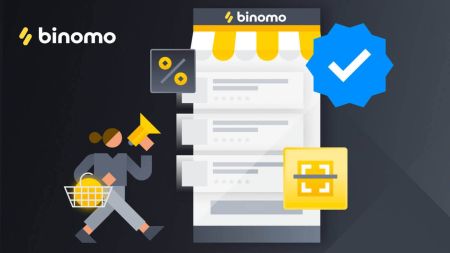Sådan åbner du en konto og logger ind på Binomo
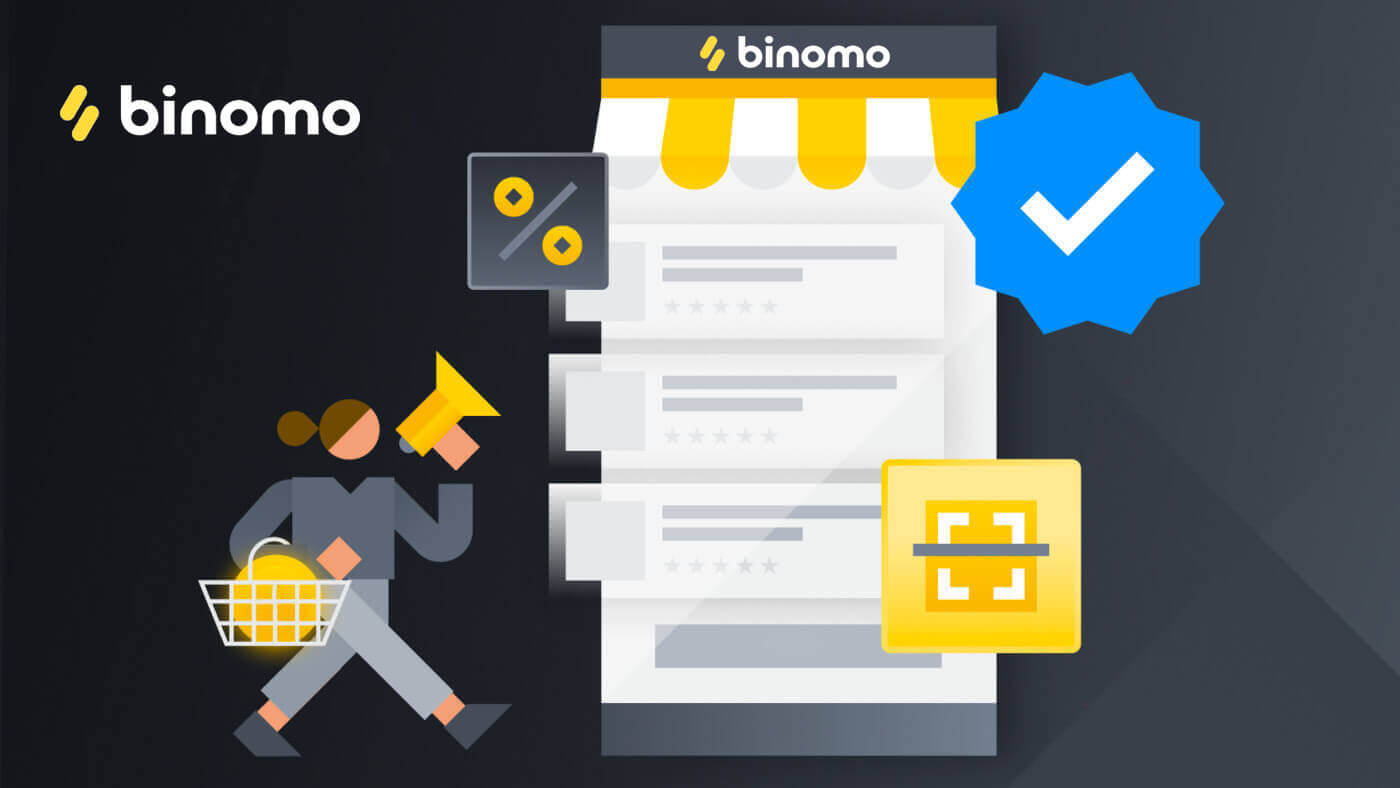
Sådan åbner du en konto på Binomo
Sådan åbner du en Binomo-konto ved hjælp af Gmail
For at registrere en konto hos Binomo besøg vores hjemmeside og klik på knappen [Log ind] i øverste højre hjørne af hjemmesiden.
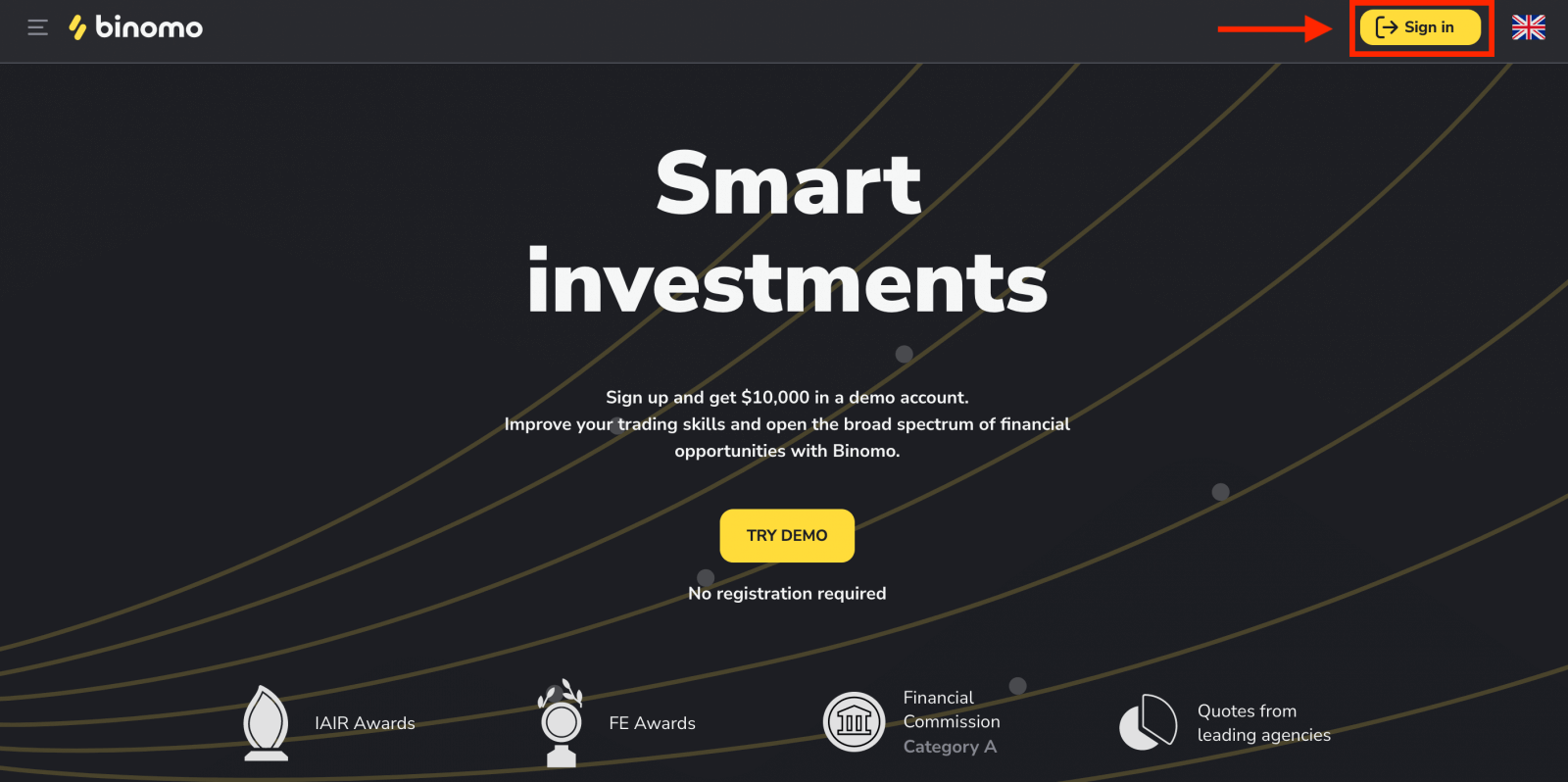
1. For at tilmelde dig med en Gmail- konto skal du klikke på den tilsvarende knap i registreringsformularen.
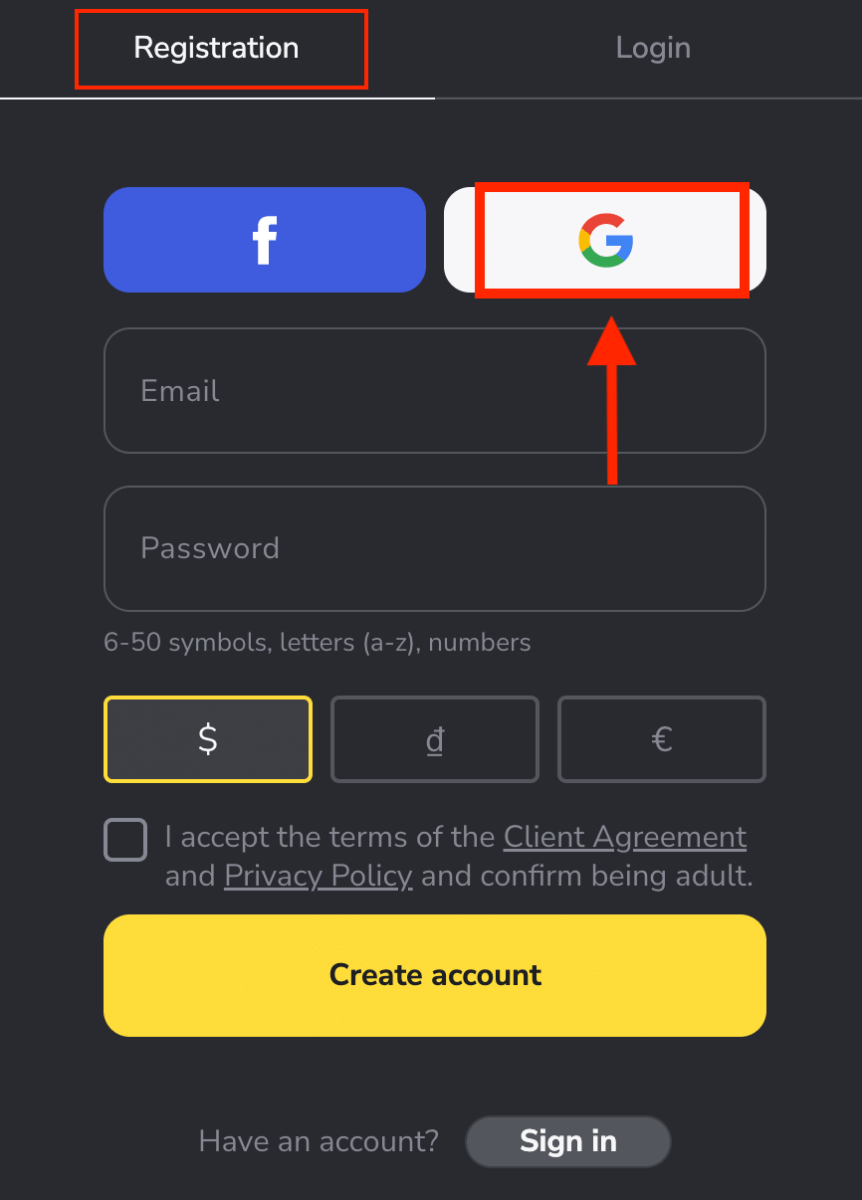
2. Indtast dit telefonnummer eller din e-mail i det nye vindue, der åbnes, og klik på "Næste".
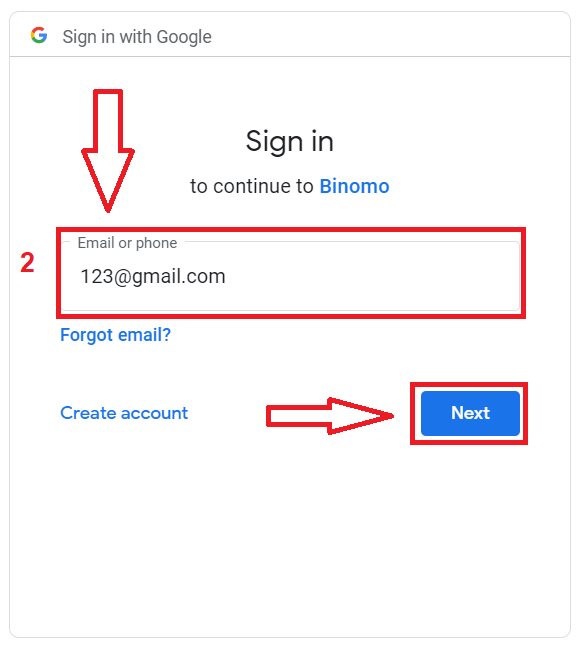
3. Indtast derefter adgangskoden til din Gmail-konto, og klik på " Næste ".
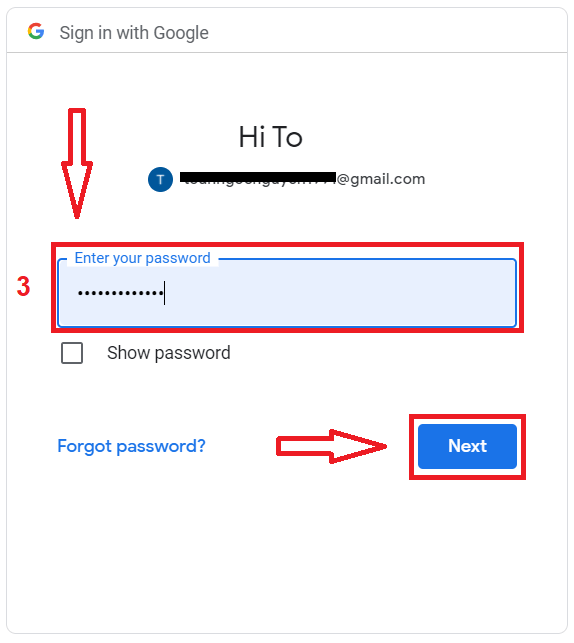
Tillykke! Din registrering er afsluttet!Du har $10.000 på din demokonto.
En demokonto er et værktøj for dig til at blive fortrolig med platformen, øve dine handelsfærdigheder på forskellige aktiver og afprøve ny mekanik på et realtidsdiagram uden risici.
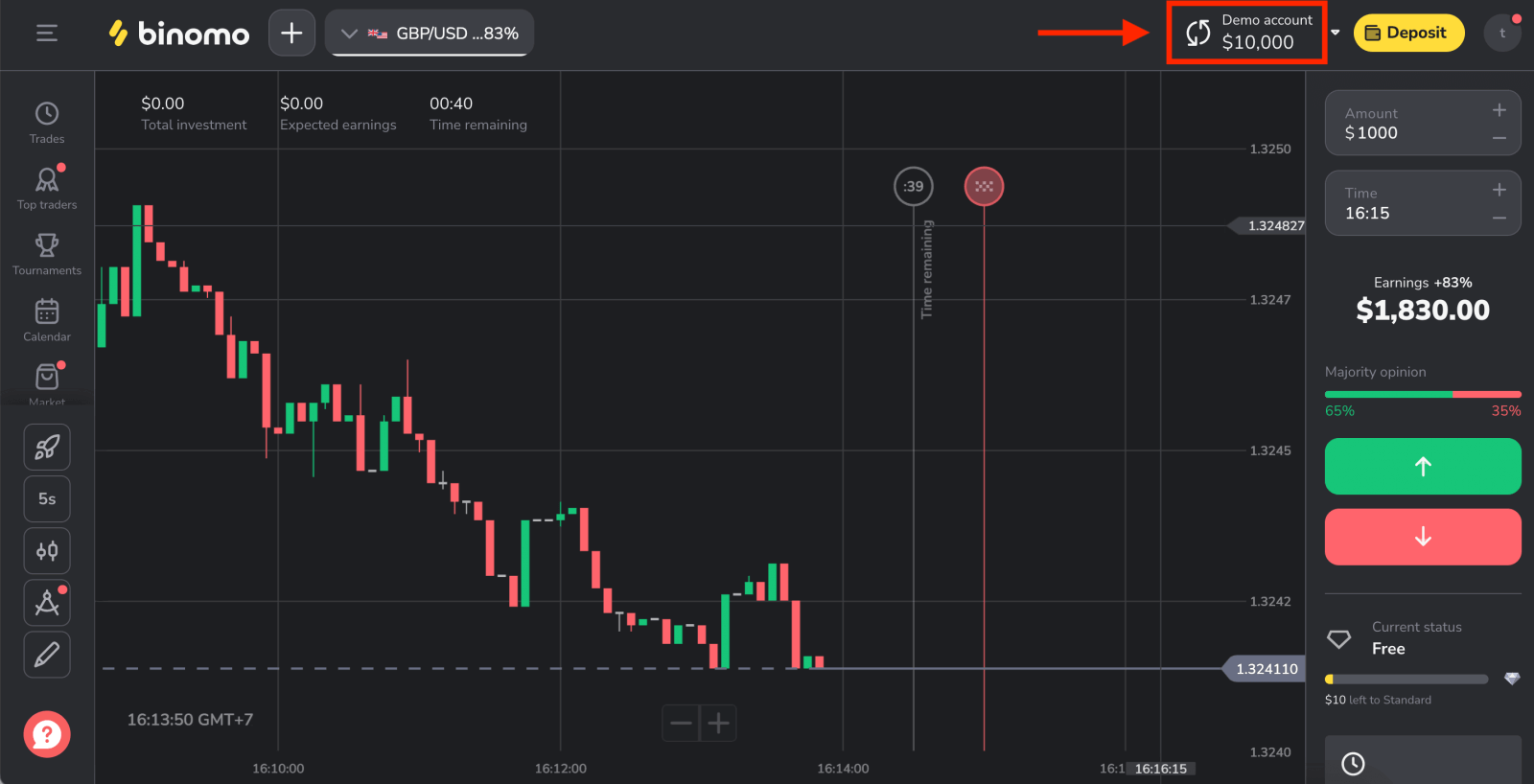
For at starte Live handel skal du foretage en investering på din konto.
Sådan indbetaler du på Binomo
Sådan åbner du en Binomo-konto ved hjælp af Facebook
Du har også mulighed for at registrere din konto via Facebook, og det kan du gøre med nogle få enkle trin:
1. Klik på knappen "Log ind" i øverste højre hjørne af platformen og derefter på knappen "Facebook".
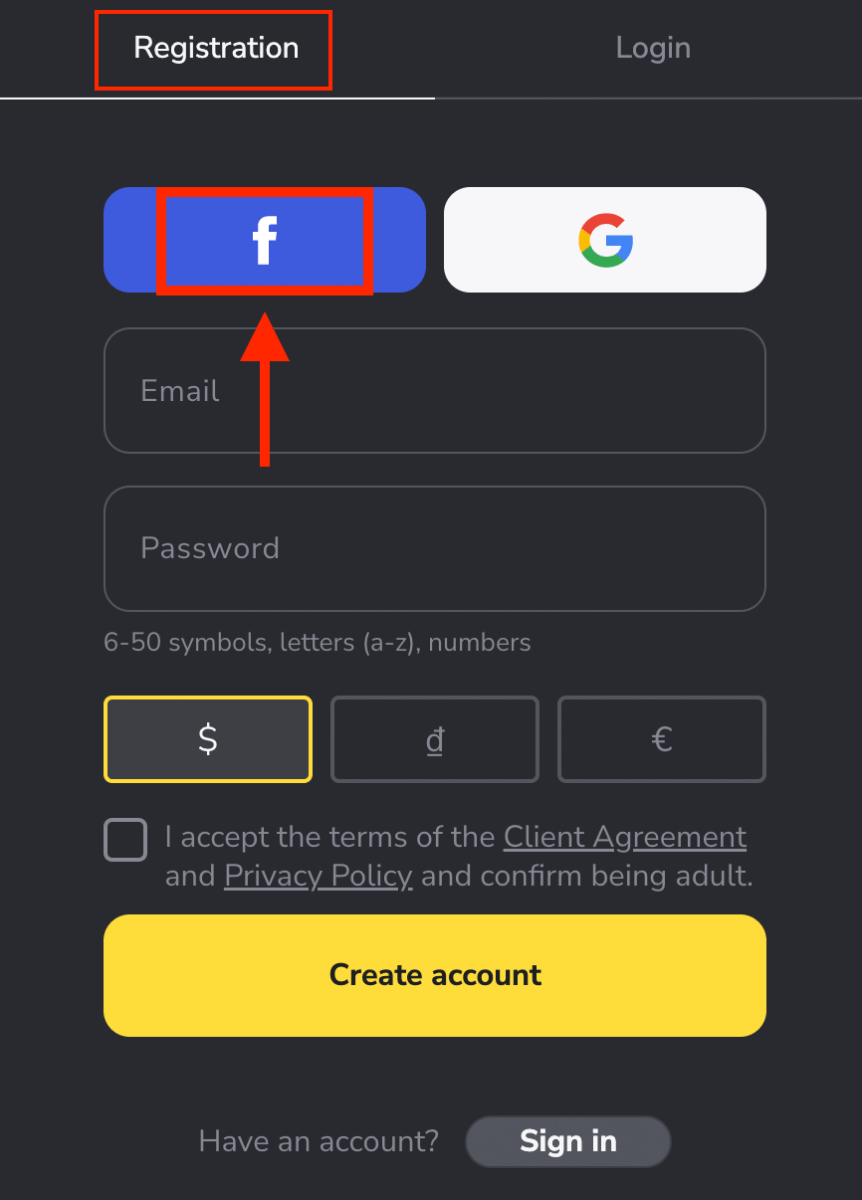
2. Facebook login-vindue åbnes, hvor du skal indtaste den e-mailadresse, du brugte til at registrere dig på Facebook
3. Indtast adgangskoden fra din Facebook-konto
4. Klik på "Log ind"
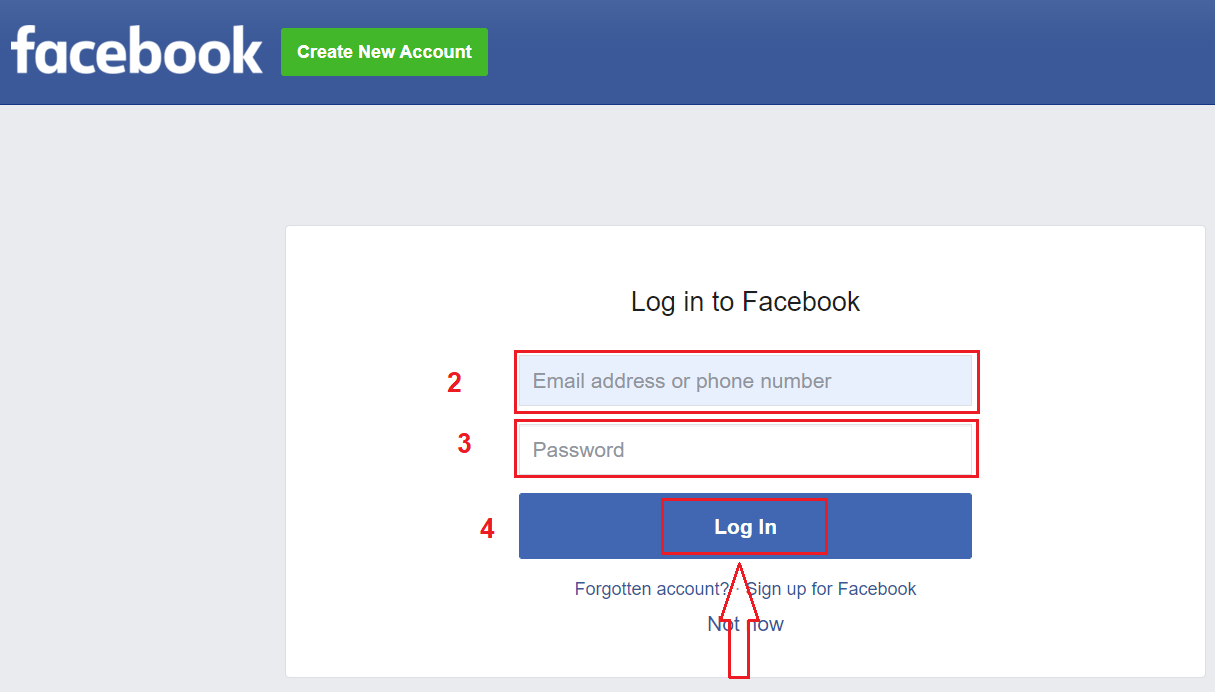
, når du har klikket på " Log ind” knappen, Binomo anmoder om adgang til Dit navn og profilbillede og e-mailadresse. Klik på Fortsæt...
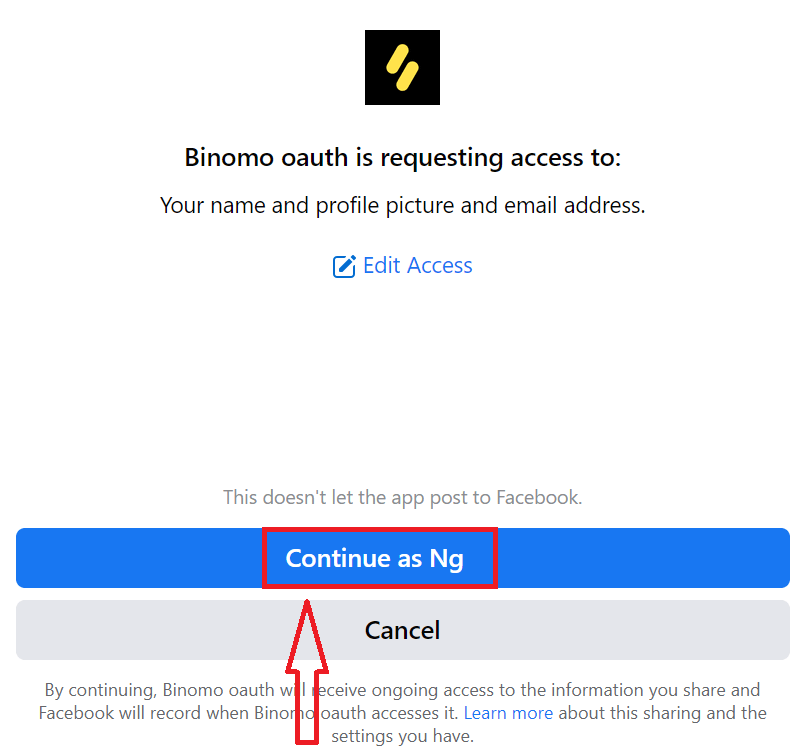
Derefter bliver du automatisk omdirigeret til Binomo-platformen. Nu er du en officiel Binomo-handler!
Sådan åbner du en Binomo-konto ved hjælp af e-mail
1. Du kan tilmelde dig en konto på platformen ved at klikke på knappen [Log ind] i øverste højre hjørne.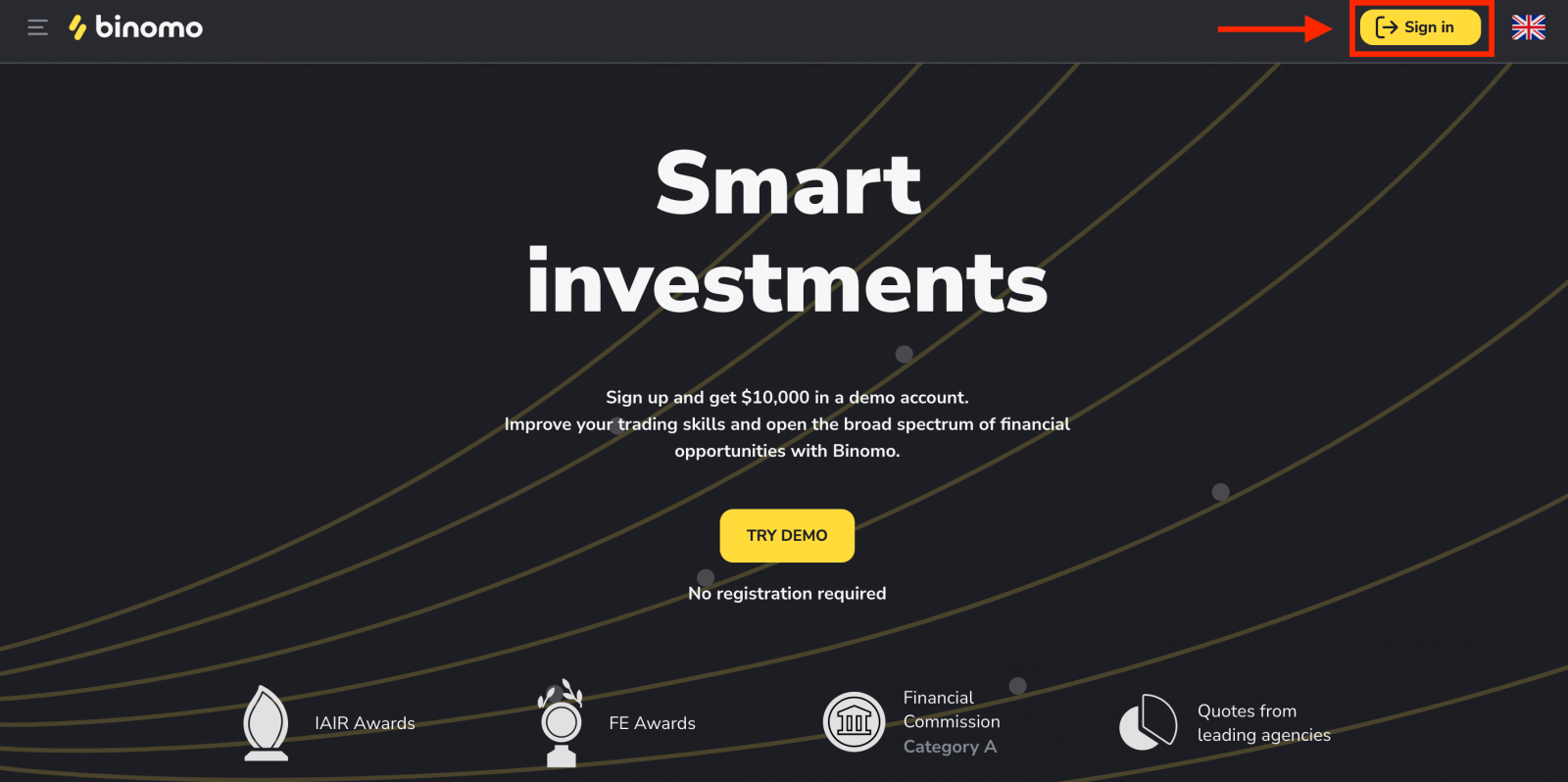
2. Du skal udfylde de nødvendige oplysninger.
- Indtast en e-mailadresse og en sikker adgangskode.
- Vælg valutaen på din konto for alle dine handels- og indbetalingsoperationer.
- Sæt kryds i feltet for at acceptere serviceaftalen.
- Klik på "Opret konto".
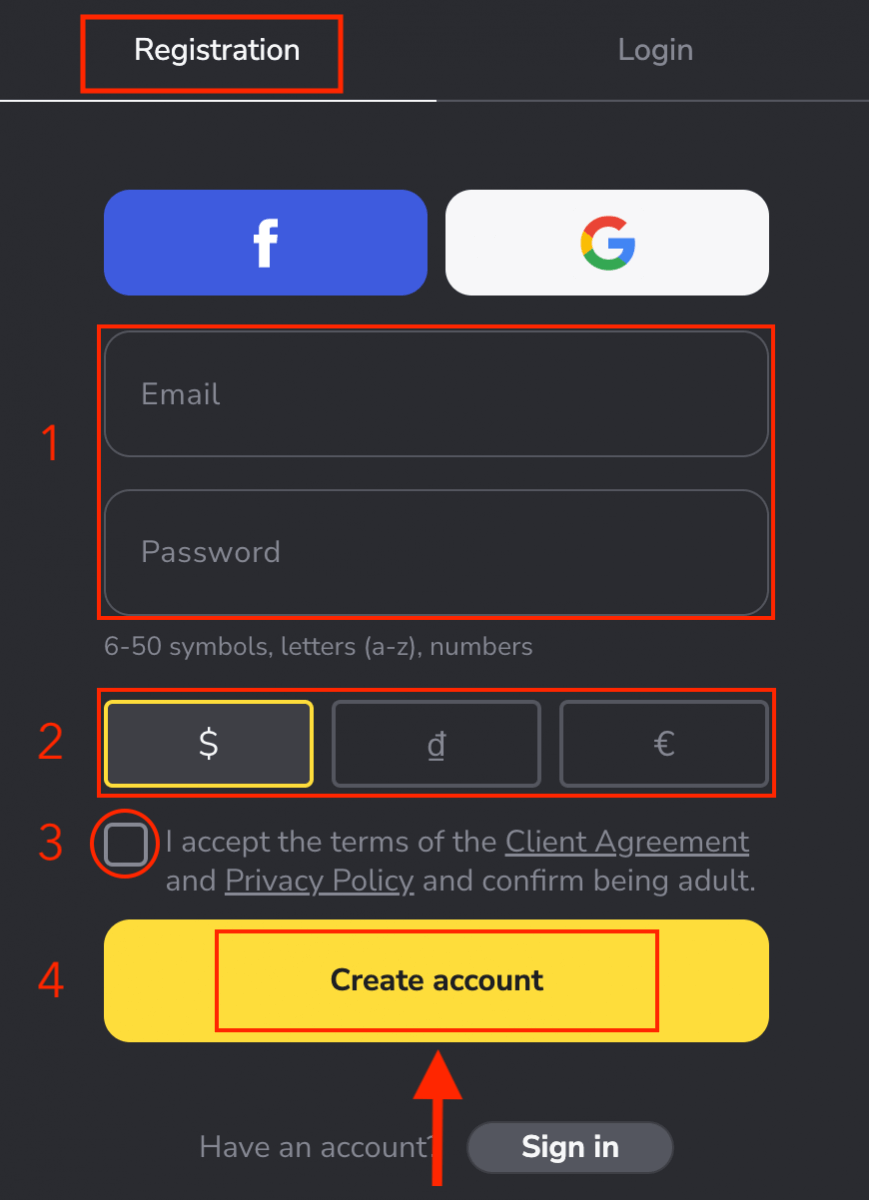
3. Derefter vil en bekræftelses-e-mail blive sendt til den e-mailadresse, du har indtastet. Bekræft din e-mailadresse for at beskytte din konto og låse op for flere platformsfunktioner, klik på knappen "Bekræft e-mail" .
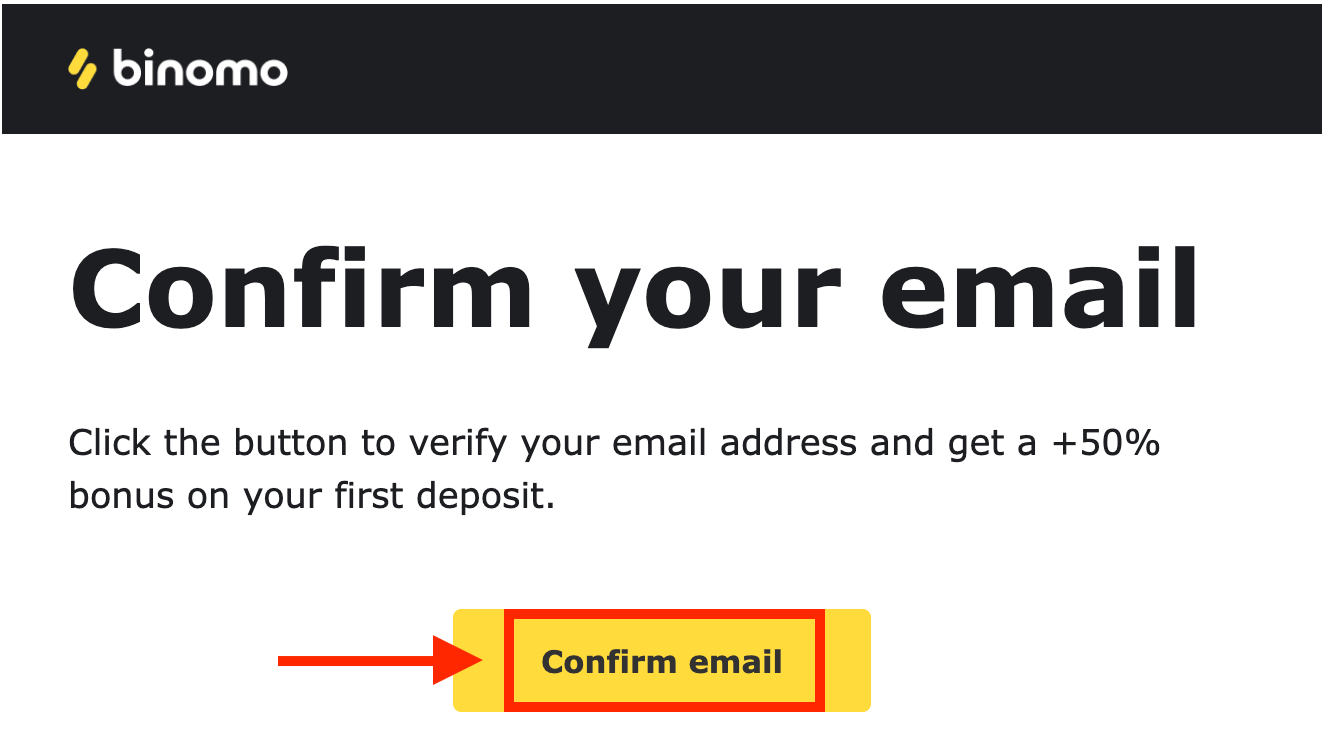
4. Din e-mail blev bekræftet. Du vil automatisk blive omdirigeret til Binomo Trading platformen.
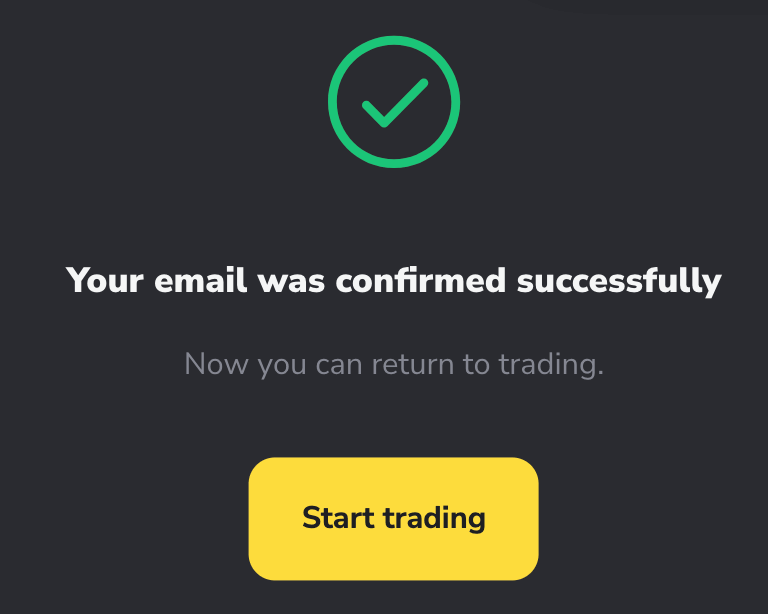
Tillykke! Du har registreret dig, og din e-mail er bekræftet.
Sådan indbetaler du på Binomo
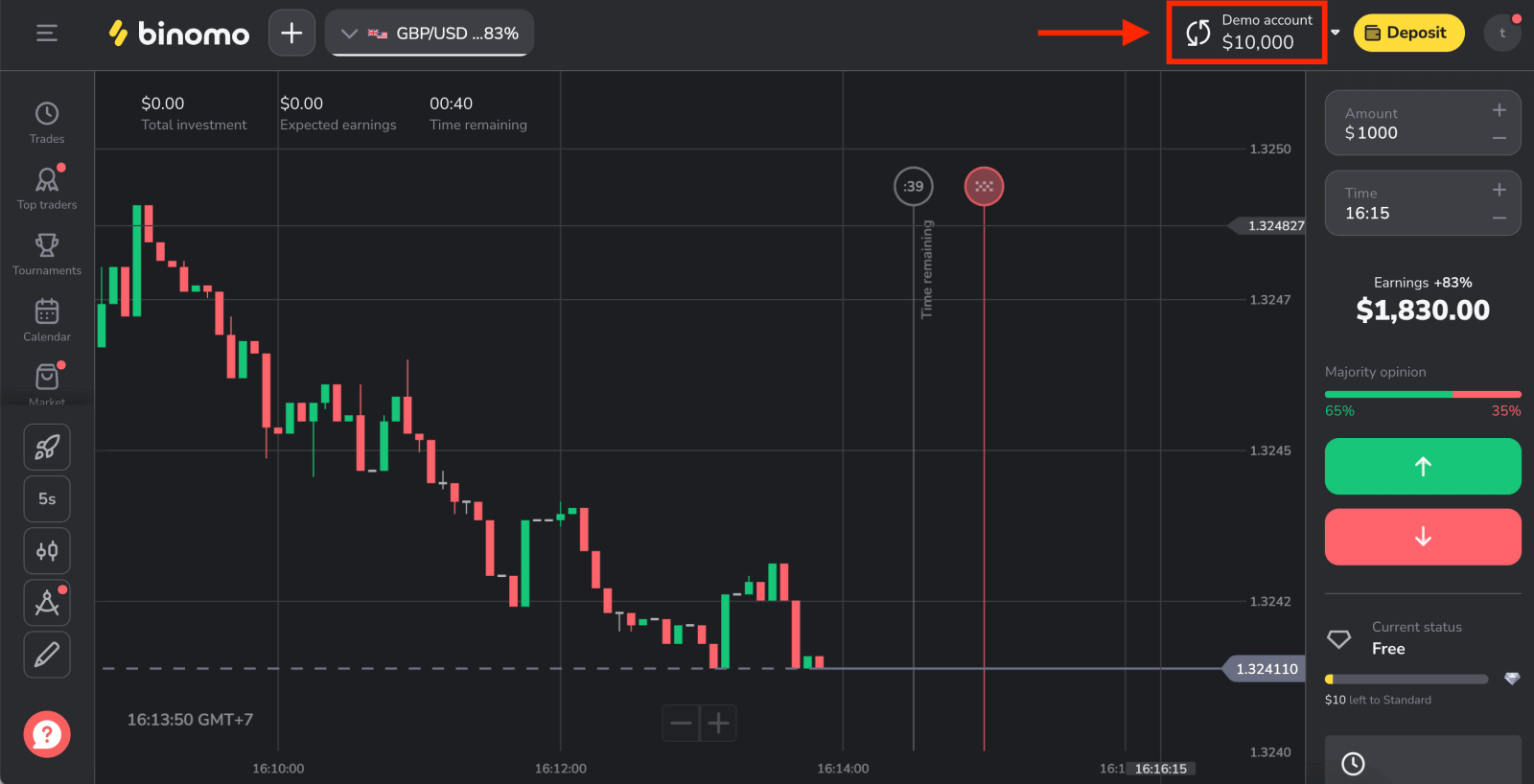
Åbn en Binomo-konto via mobilweb
Åbn først din browser på din mobile enhed. Besøg derefter mæglerens hjemmeside .
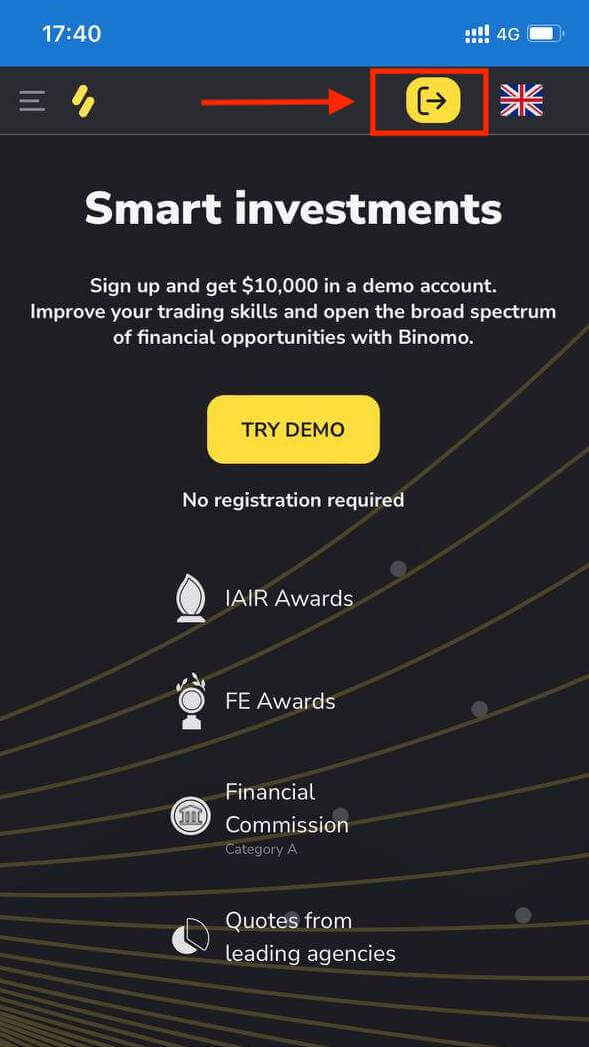
Du kan registrere dig via et socialt netværk (Facebook, Google) eller indtaste de nødvendige data for kontoregistrering manuelt.
Lad os gå igennem den anden mulighed.
- Indtast din gyldige e-mail.
- Opret en stærk adgangskode.
- Vælg en valuta for at indbetale og hæve penge i Binomo.
- Sæt kryds i feltet for at acceptere serviceaftalen.
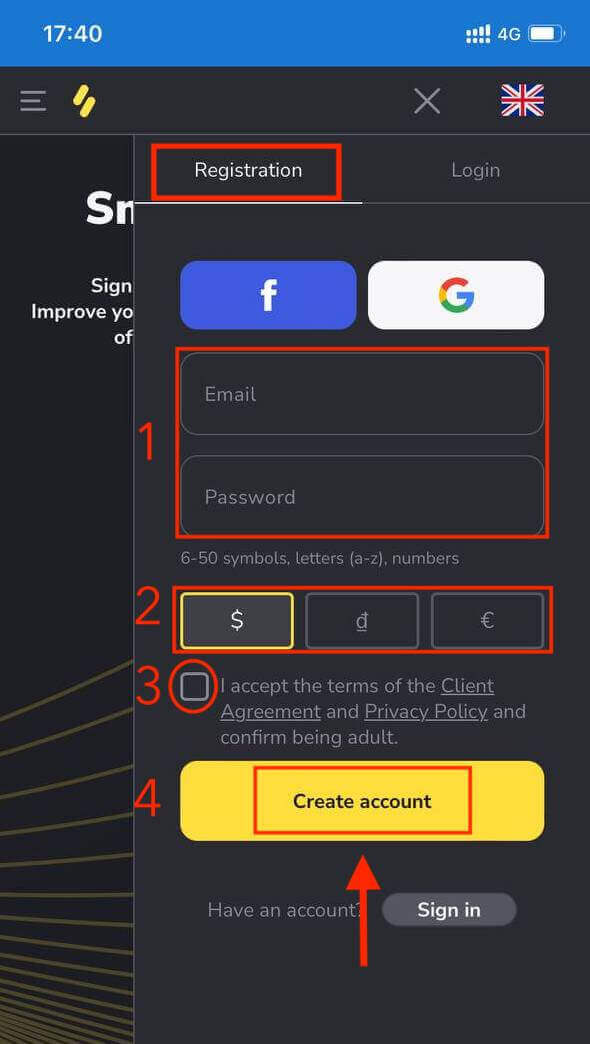
Her er du! Nu er du i stand til at handle fra den mobile webversion af platformen. Den mobile webversion af handelsplatformen er nøjagtig den samme som den almindelige webversion af den. Derfor vil der ikke være nogen problemer med handel og overførsel af midler.
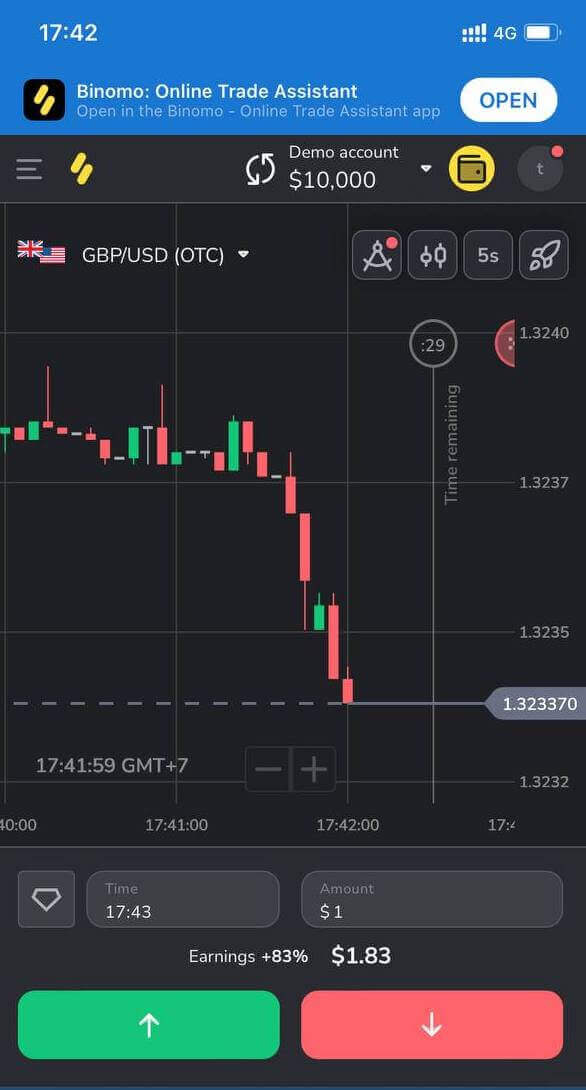
Åbn en konto via Binomo iOS app
Handl på farten, direkte fra din telefon med Binomo-appen. Download "Binomo: Online Trade Assistant" på App Store eller klik her .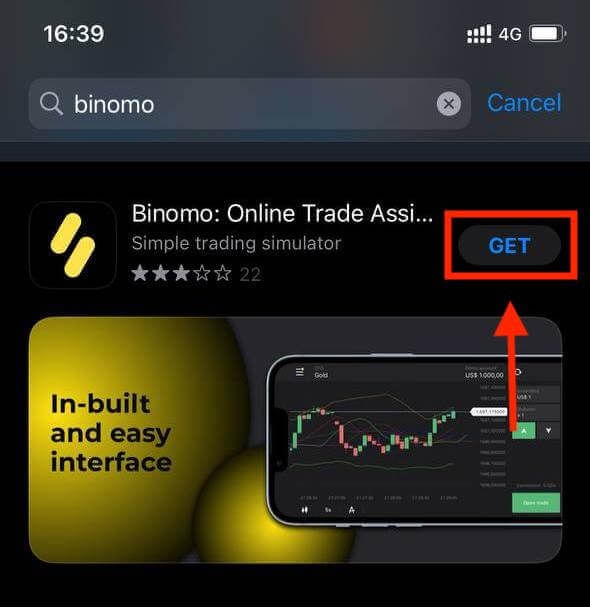
Åbn en Binomo-konto på iOS-mobilplatformen er også tilgængelig for dig. Udfør de samme trin som webappen.
- Indtast din e-mailadresse og ny adgangskode
- Vælg kontoens valuta
- Klik på "Tilmeld"
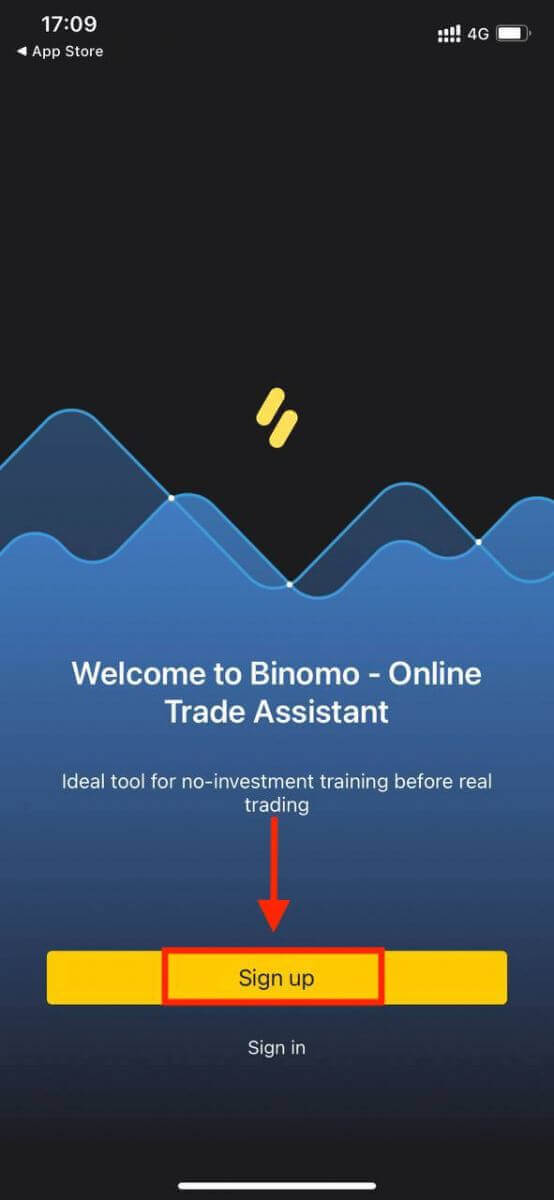
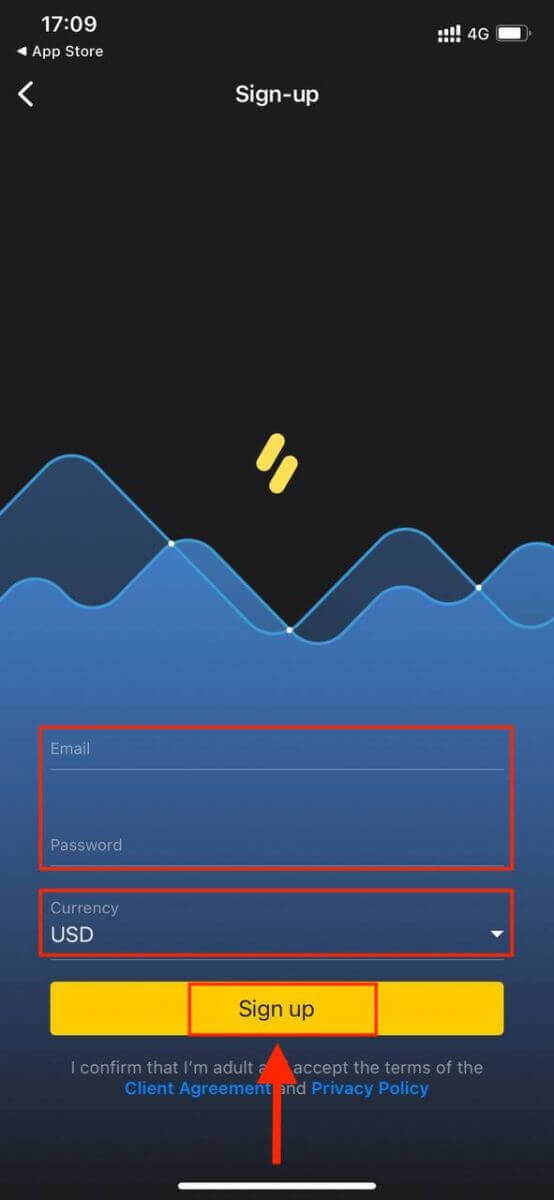
Nu kan du bytte Binomo på din iPhone eller iPad med $10.000 på din Demo-konto.
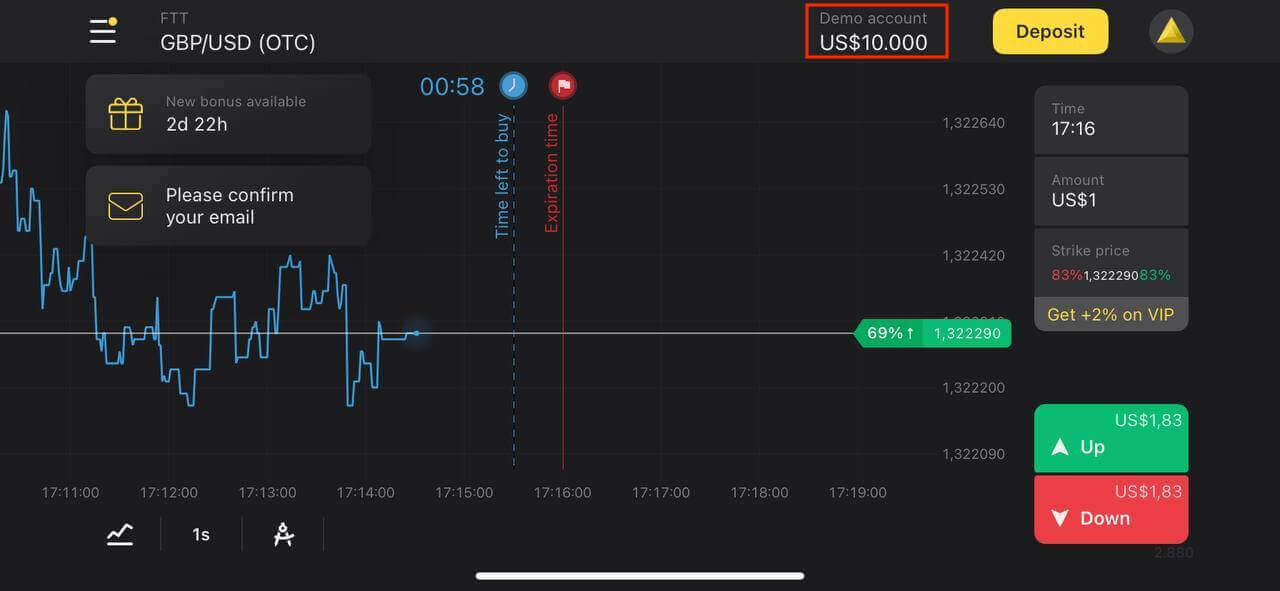
Åbn en konto via Binomo Android app
Hvis du har en Android-mobilenhed, skal du downloade den officielle Binomo-app fra Google Play eller her . Du skal blot søge efter "Binomo - Mobile Trading Online" og downloade det på din enhed.
Binomo-handelsappen til Android anses for at være den bedste app til onlinehandel. Dermed har den en høj rating i butikken.
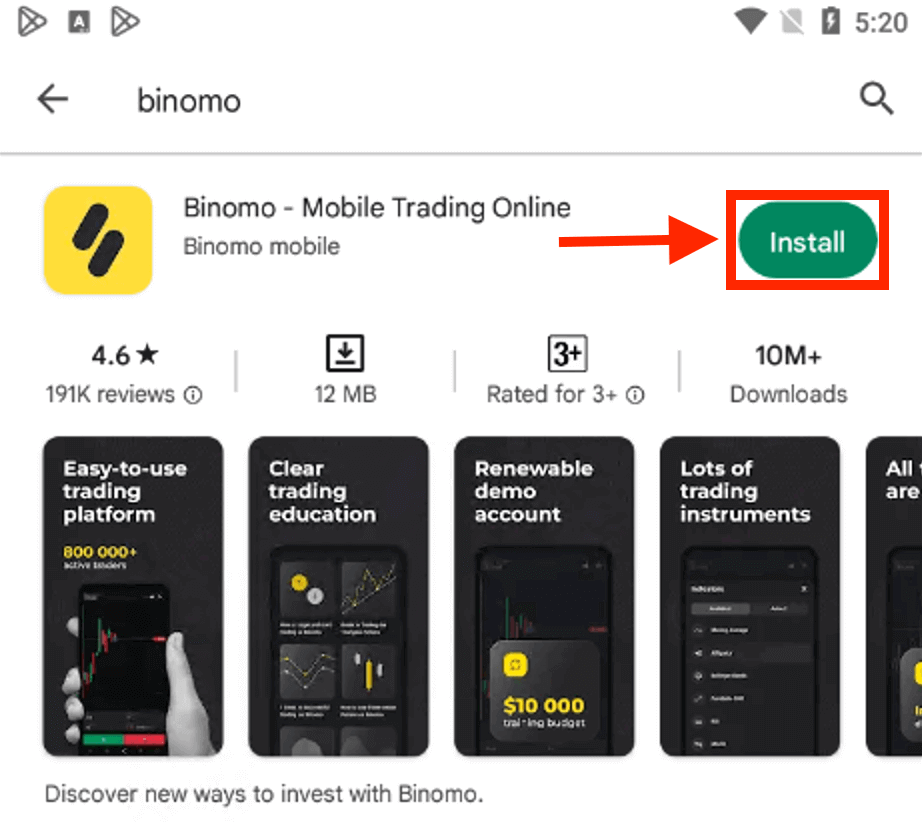
Registrering af en Binomo-konto på Android-mobilplatformen er også tilgængelig for dig.
- Indtast din e-mailadresse
- Indtast ny adgangskode
- Klik på "Tilmeld"
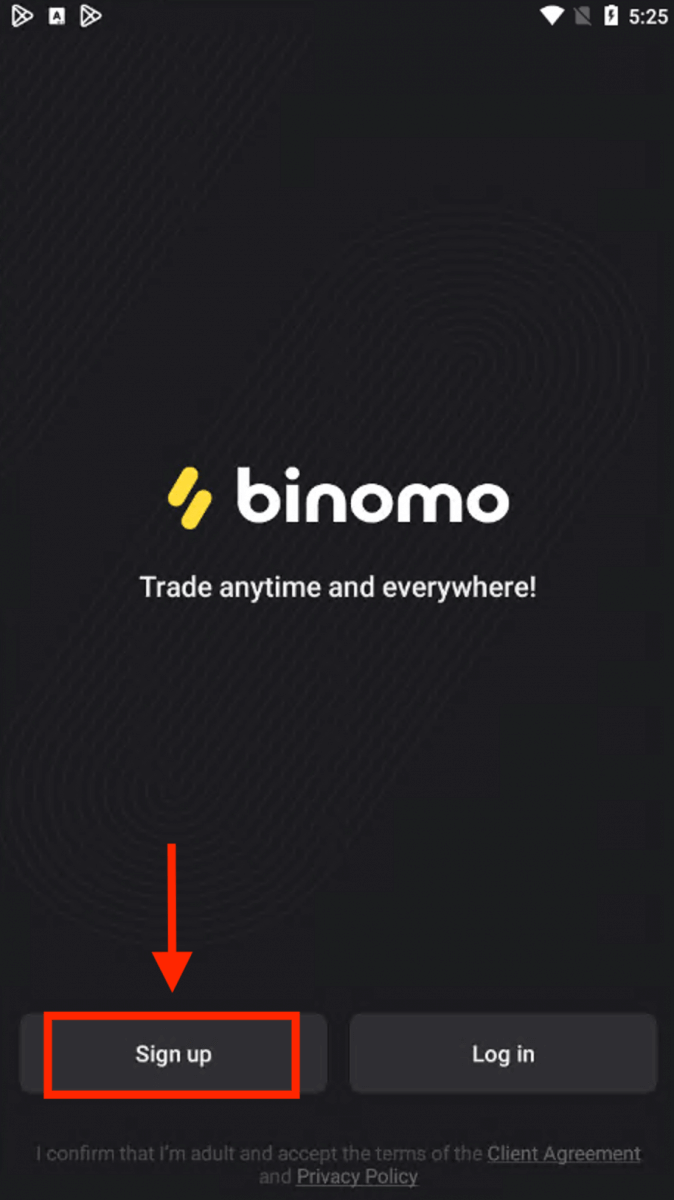
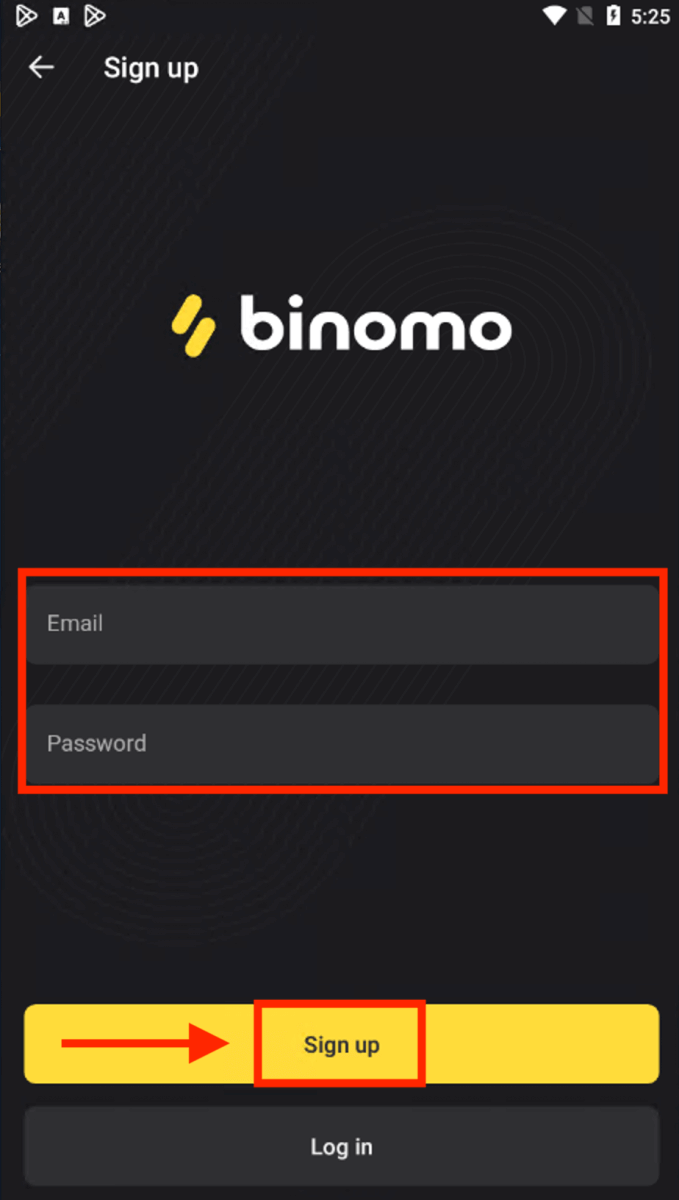
Nu kan du handle Binimo på en Android-mobilenhed.
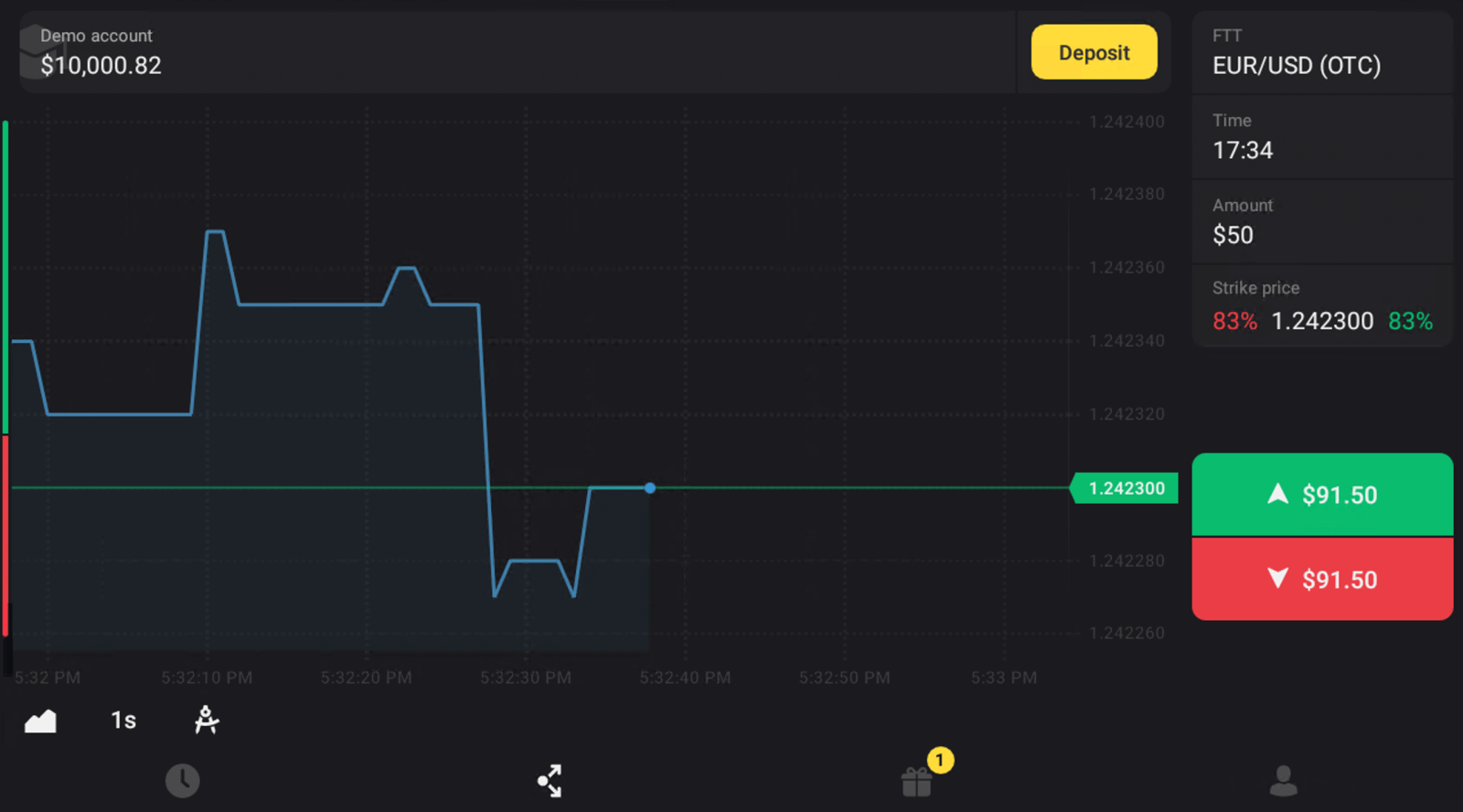
Ofte stillede spørgsmål (FAQ)
Hvilke typer kontostatusser er tilgængelige på platformen
Der er 4 typer statusser på platformen: Gratis, Standard, Guld og VIP.- En gratis status er tilgængelig for alle registrerede brugere. Med denne status kan du handle på demokontoen med virtuelle midler.
- For at få en standardstatus skal du indbetale i alt $10 (eller et tilsvarende beløb i din kontovaluta).
- For at få en guldstatus skal du indbetale i alt $500 (eller et tilsvarende beløb i din kontovaluta).
- For at få en VIP- status skal du indbetale i alt $1000 (eller et tilsvarende beløb i din kontovaluta) og bekræfte dit telefonnummer.
Kan pårørende registrere sig på hjemmesiden og handle fra samme enhed
Medlemmer af samme familie kan handle på Binomo, men kun på forskellige konti og fra forskellige enheder og IP-adresser.Hvorfor skal jeg bekræfte min e-mail
Bekræftelse af din e-mail kommer med et par fordele:1. Sikkerhed for en konto. Når din e-mail er bekræftet, kan du nemt gendanne din adgangskode, skrive til vores supportteam eller blokere din konto, hvis det er nødvendigt. Det vil også sikre din kontos sikkerhed og hjælpe med at forhindre svindlere i at få adgang til den.
2. Gaver og kampagner. Vi giver dig besked om nye konkurrencer, bonusser og kampagnekoder, så du ikke går glip af noget.
3. Nyheder og undervisningsmateriale. Vi forsøger altid at forbedre vores platform, og når vi tilføjer noget nyt – informerer vi dig. Vi sender også unikke træningsmaterialer: strategier, tips, ekspertkommentarer.
Hvad er en demokonto
Når du tilmelder dig på platformen, får du adgang til $10.000,00 demokontoen (eller et tilsvarende beløb i din kontovaluta).En demokonto er en praksiskonto, der giver dig mulighed for at afslutte handler på et realtidsdiagram uden investeringer. Det hjælper dig med at blive fortrolig med platformen, øve nye strategier og prøve forskellige mekanikker, før du skifter til en rigtig konto. Du kan til enhver tid skifte mellem dine demo- og rigtige konti.
Bemærk . Midlerne på demokontoen er ikke rigtige. Du kan øge dem ved at afslutte vellykkede handler eller genopfylde dem, hvis de løber tør, men du kan ikke trække dem tilbage.
Sådan logger du på Binomo
Sådan logger du på Binomo ved hjælp af Gmail
1. Det er nemt at logge ind på din Binomo-konto via Gmail . Hvis du ønsker at gøre det, skal du udføre følgende trin:
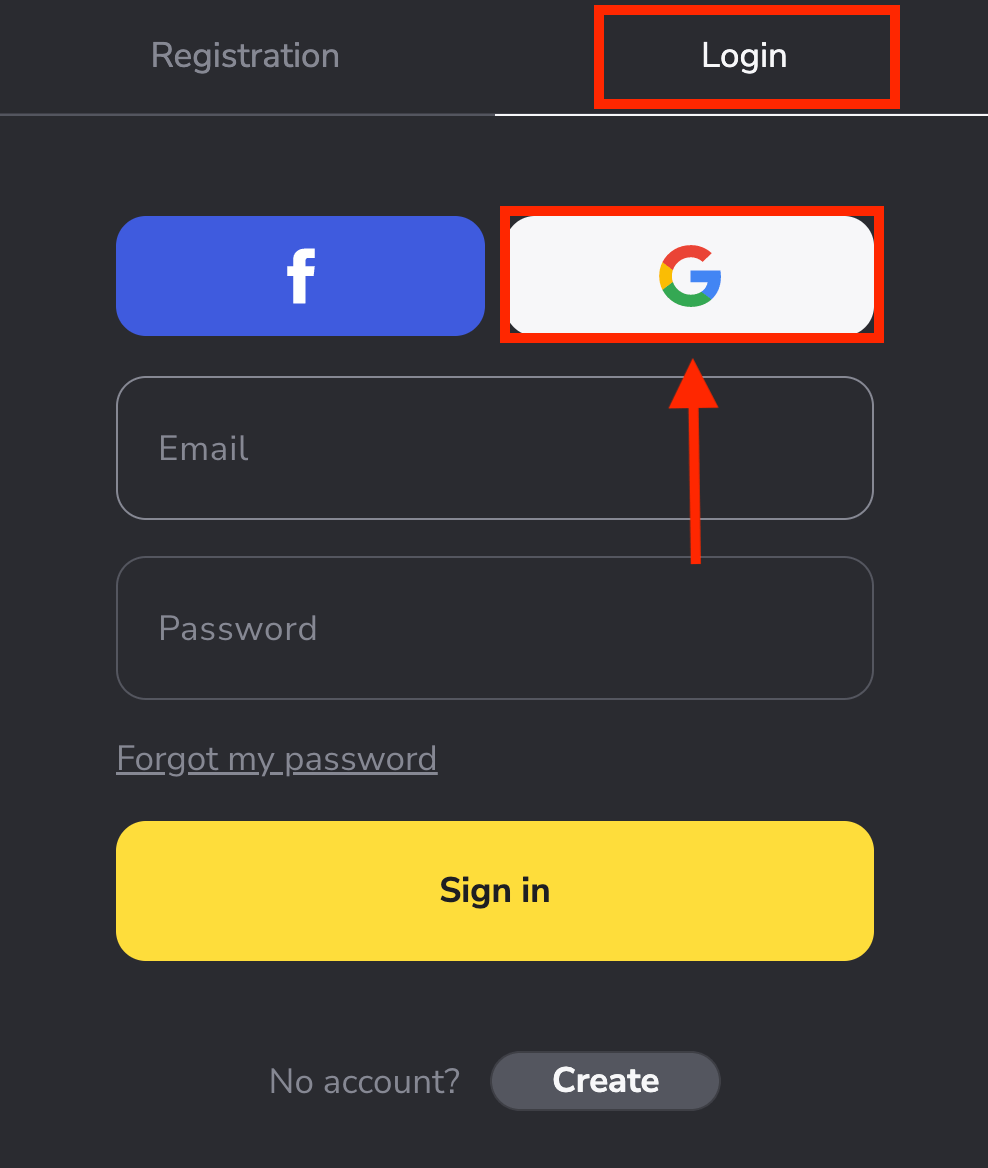
2. Indtast derefter din e-mail eller dit telefonnummer i det nye vindue, der åbnes, og klik på "Næste" .
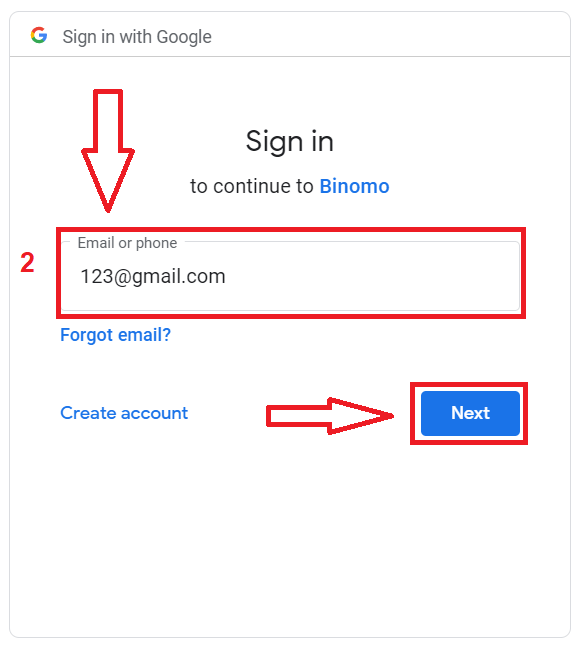
3. Indtast derefter adgangskoden til din Google-konto, og klik på " Næste ".
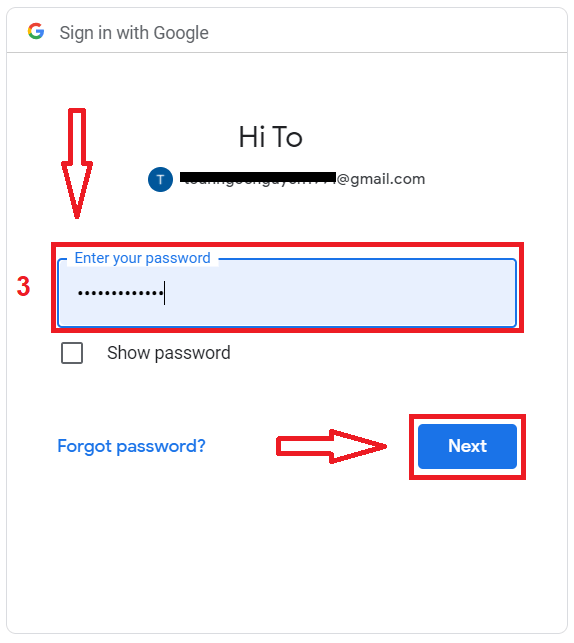
Derefter vil du blive ført til din personlige Binomo-konto.
Nu har du $10.000 på demokonto, du kan også handle på en rigtig konto efter indbetaling.
Sådan indbetaler du på Binomo
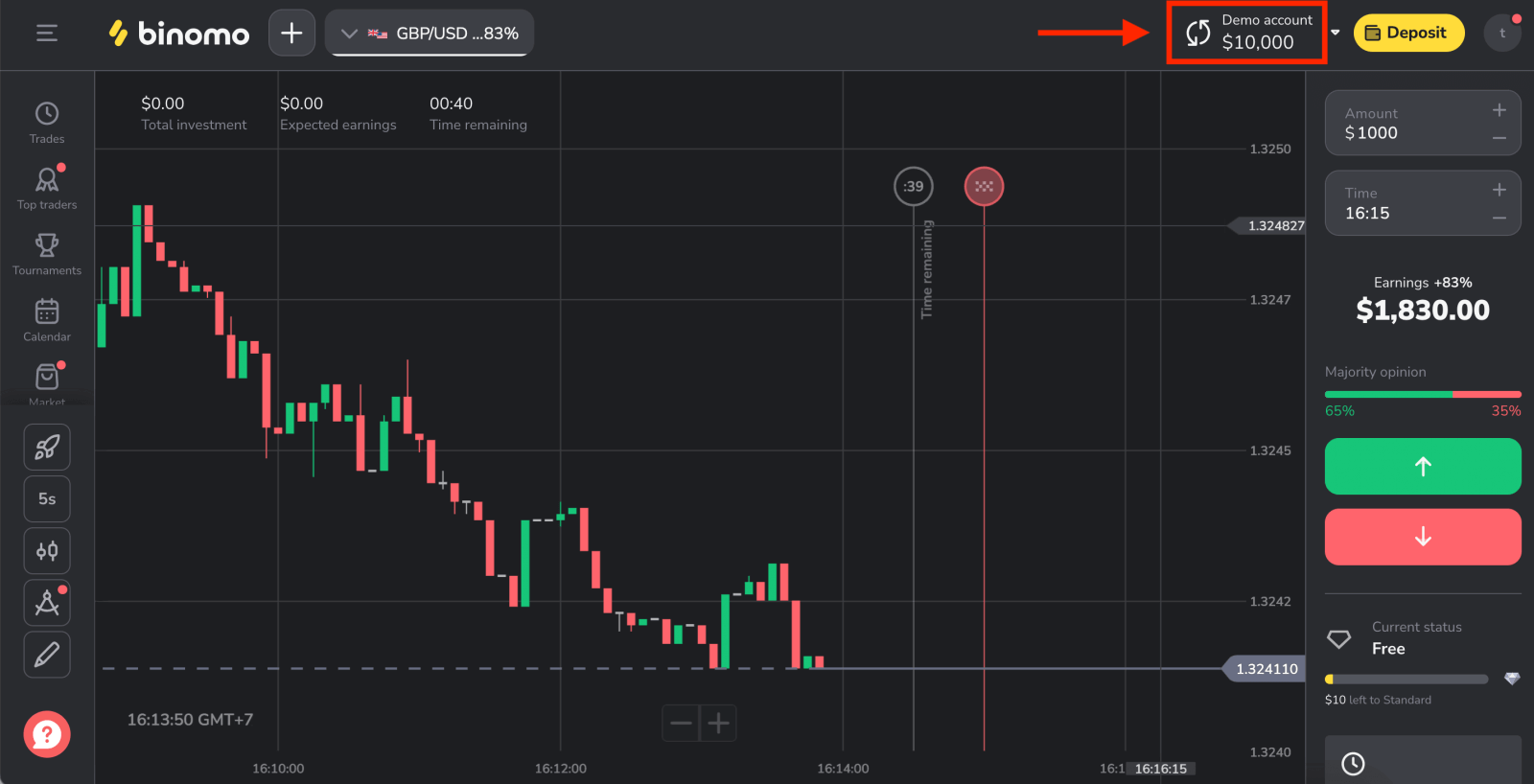
Sådan logger du på Binomo ved hjælp af Facebook
Du kan også logge ind på Binomo via et socialt netværk ved hjælp af din Facebook-konto. For at gøre det skal du blot:
1. Klik på Facebook- knappen.
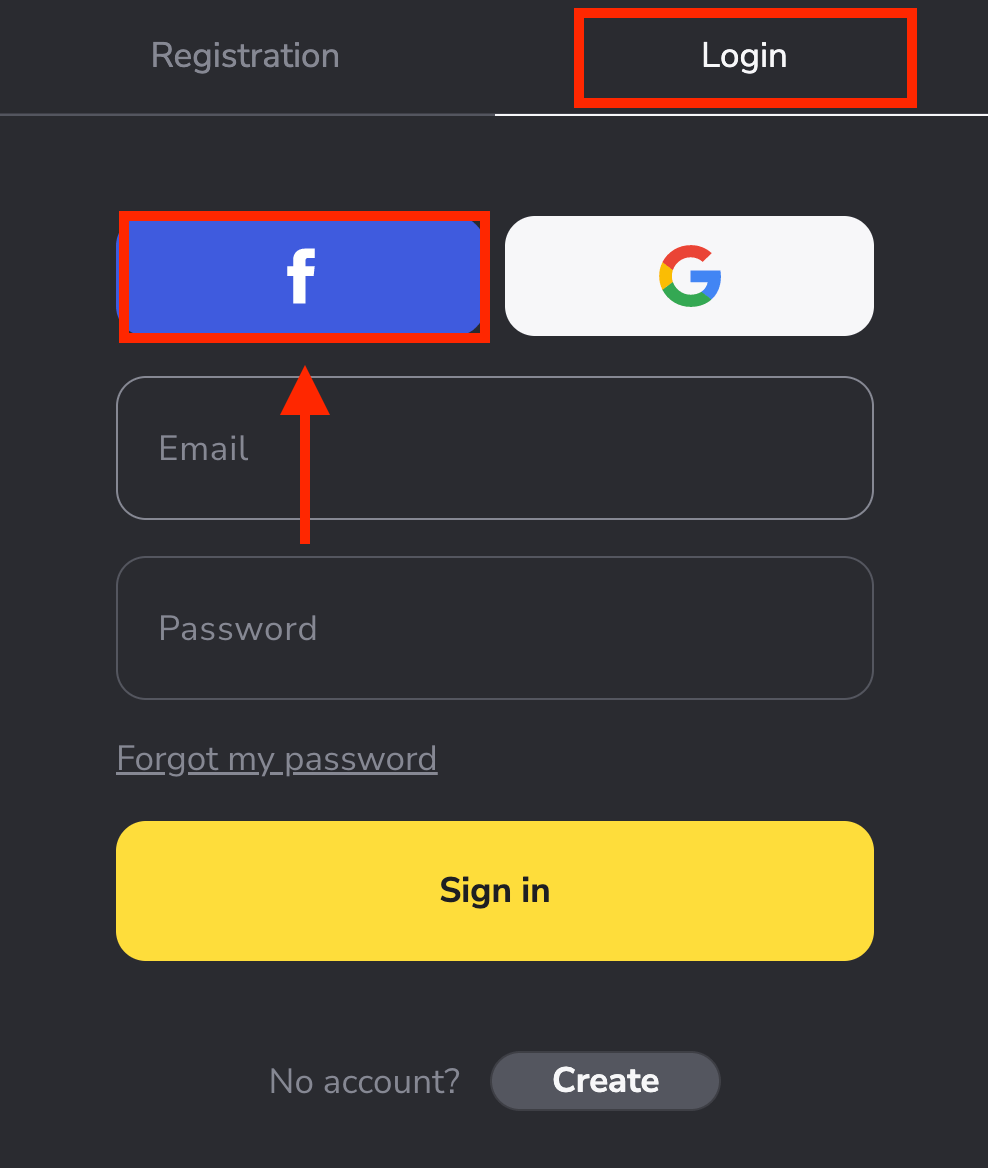
2. Facebook login vindue vil blive åbnet, hvor du skal indtaste den e-mailadresse, som du brugte til at registrere dig på Facebook.
3. Indtast adgangskoden fra din Facebook-konto.
4. Klik på "Log ind".
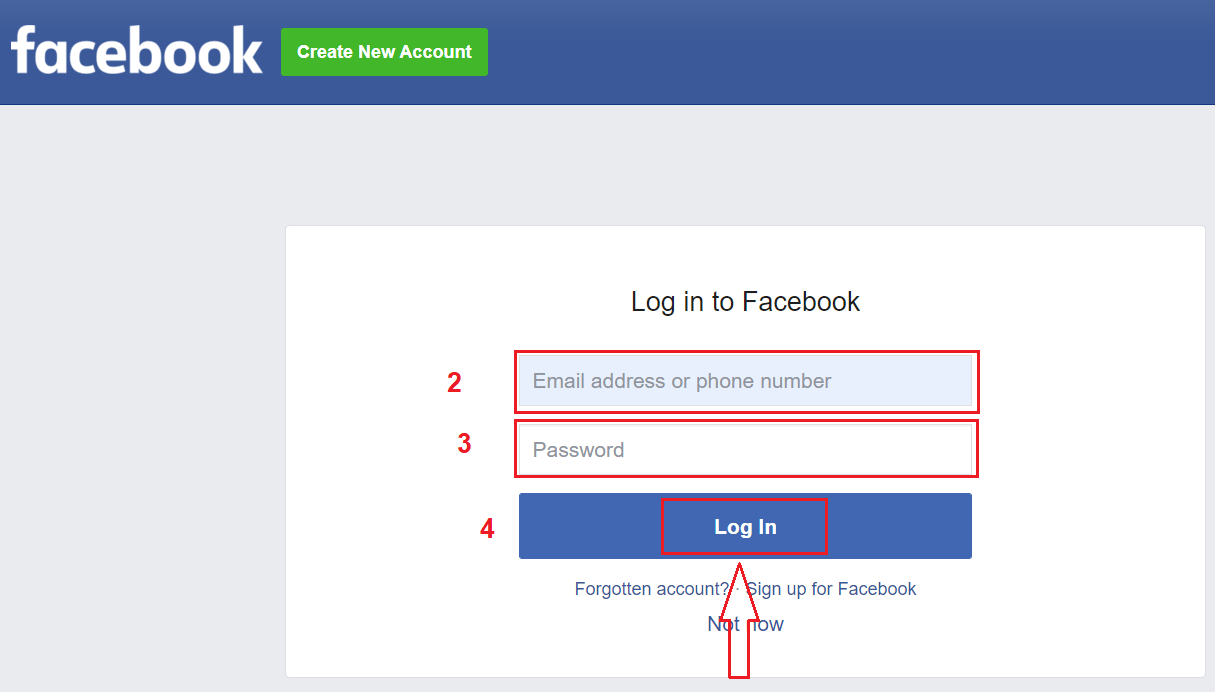
Når du har klikket på knappen "Log ind" , anmoder Binomo om adgang til dit navn og profilbillede samt e-mailadresse. Klik på Fortsæt...
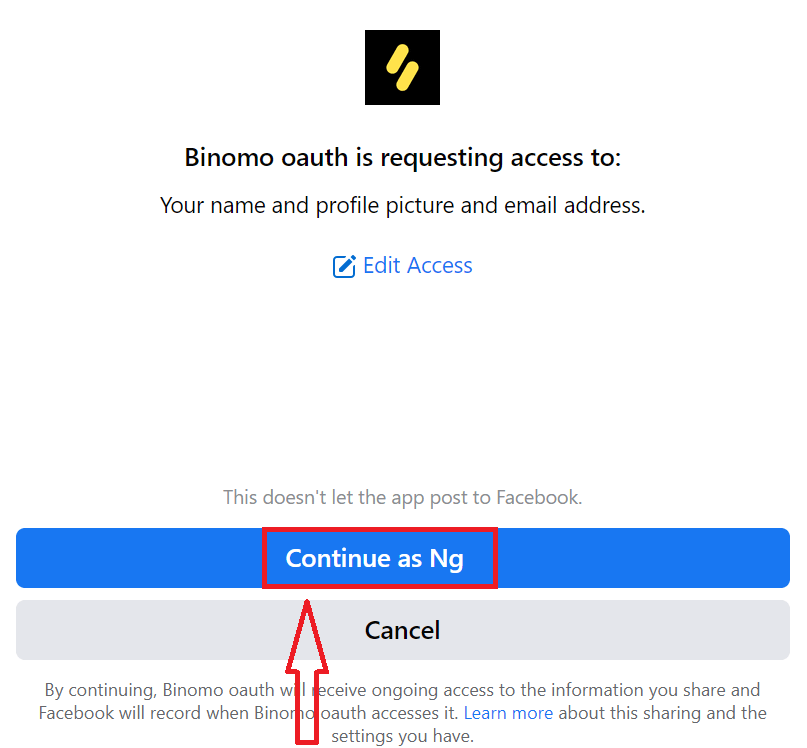
Derefter bliver du automatisk omdirigeret til Binomo-platformen.
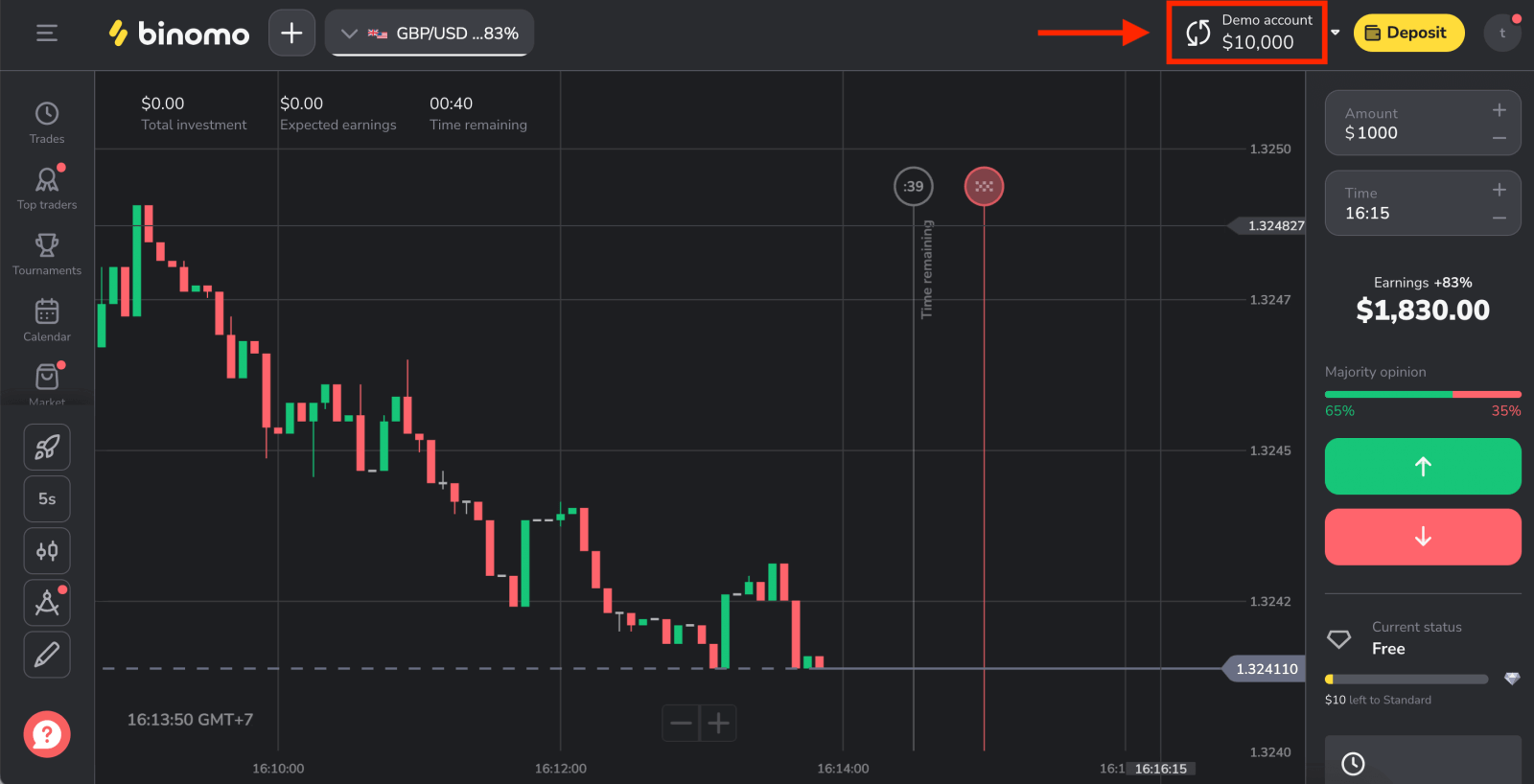
Sådan logger du på Binomo ved hjælp af e-mail
Klik på den gule knap " Log ind " , og login-formularen vises.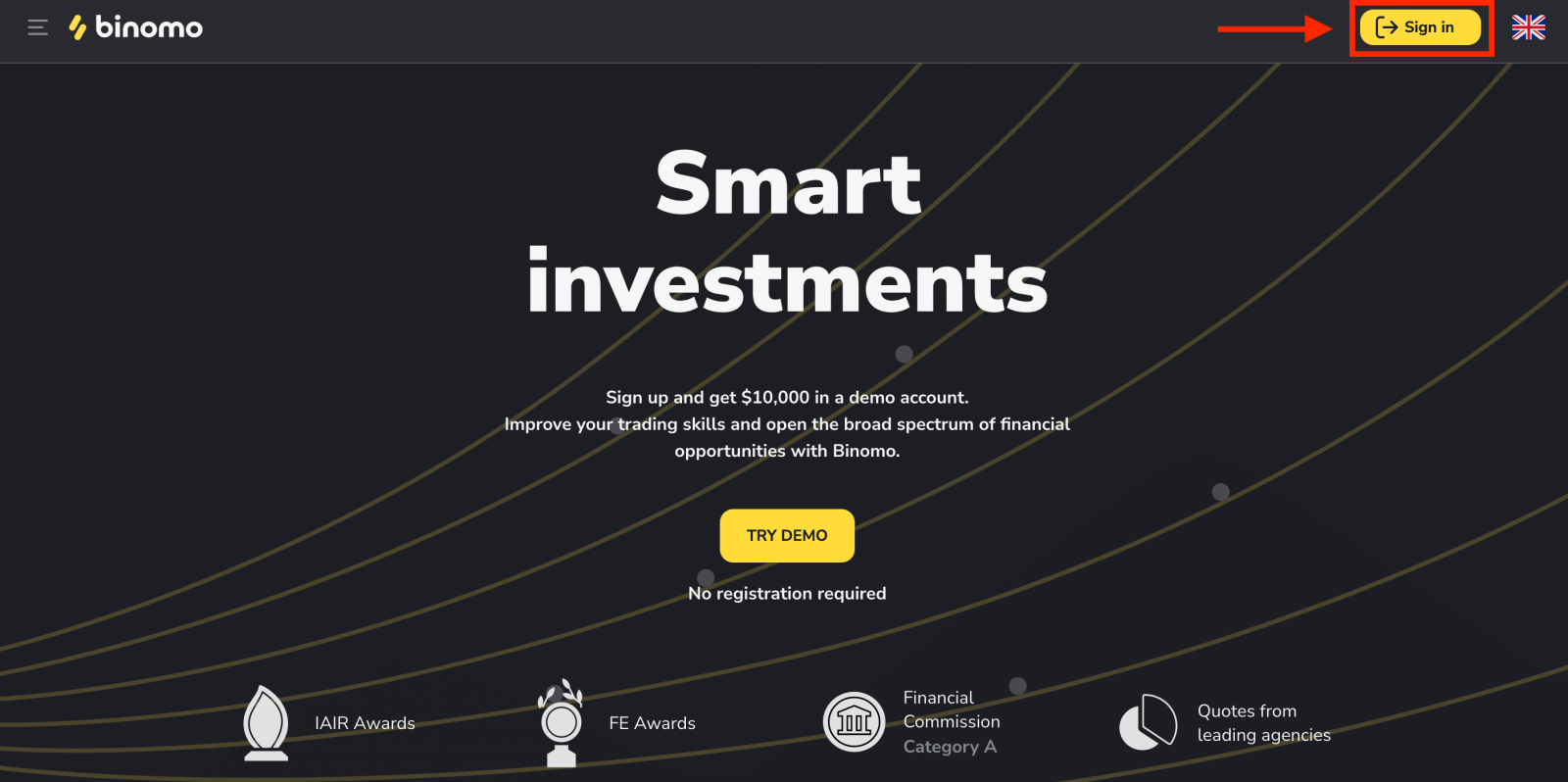
Klik på "Log ind" og indtast din e-mailadresse og adgangskode , som du har registreret for at logge ind på din konto med.
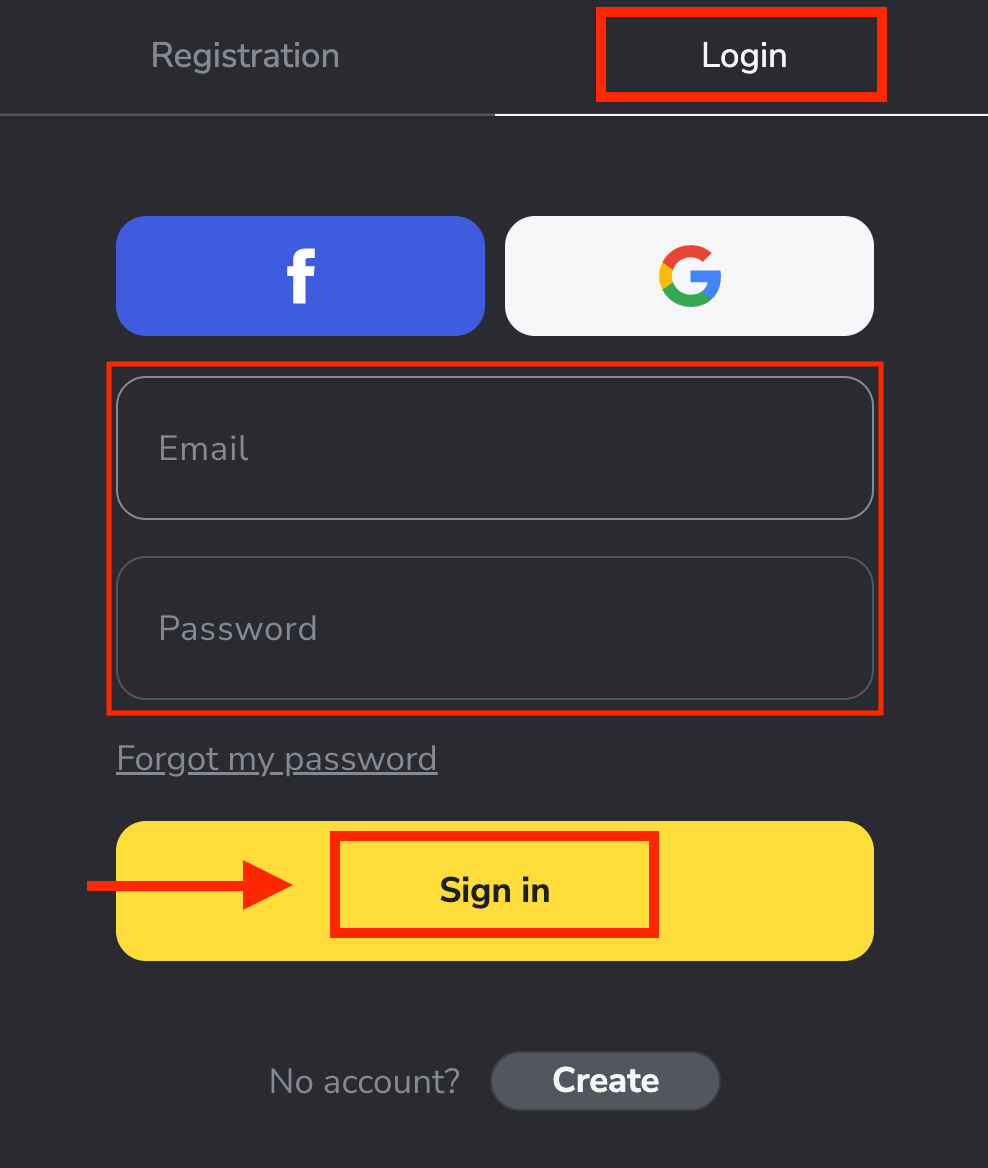
Det var det, du er lige logget ind på din Binomo-konto.
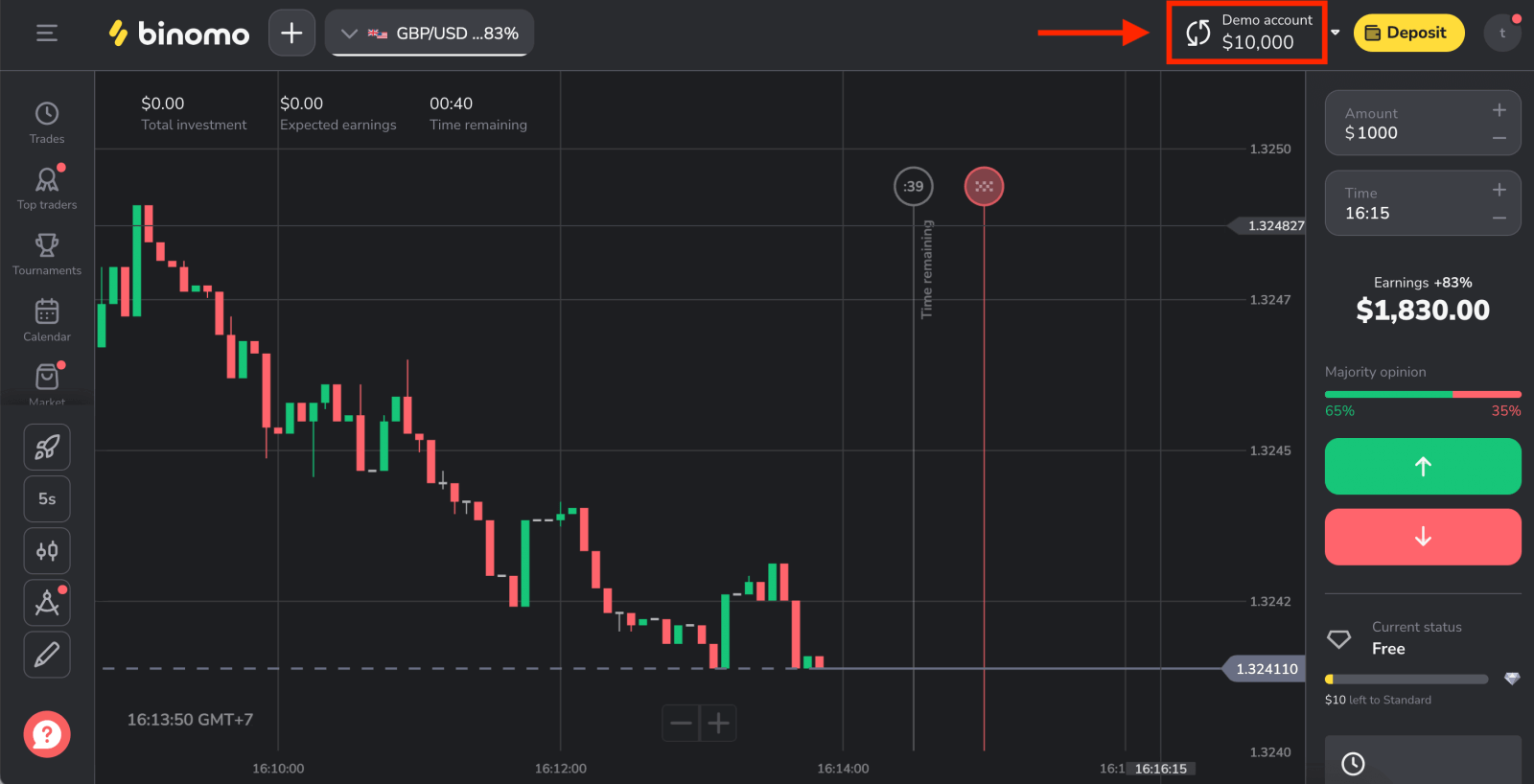
Sådan logger du på Binomo Mobile Web
Åbn browseren på din mobilenhed og besøg Binomo- siden.
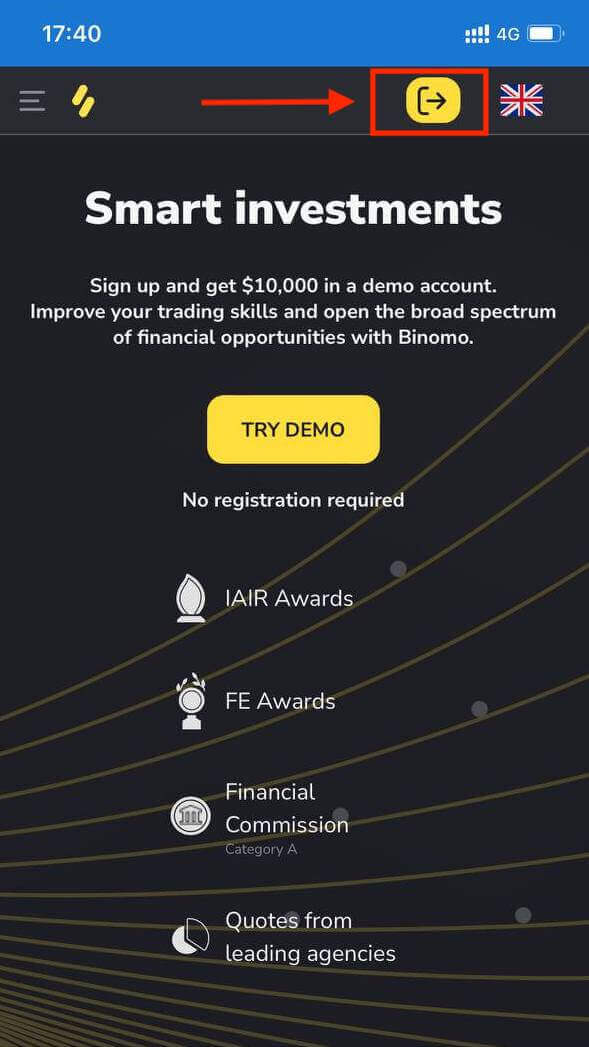
Indtast din e-mail og adgangskode , og klik derefter på knappen "Log ind" .
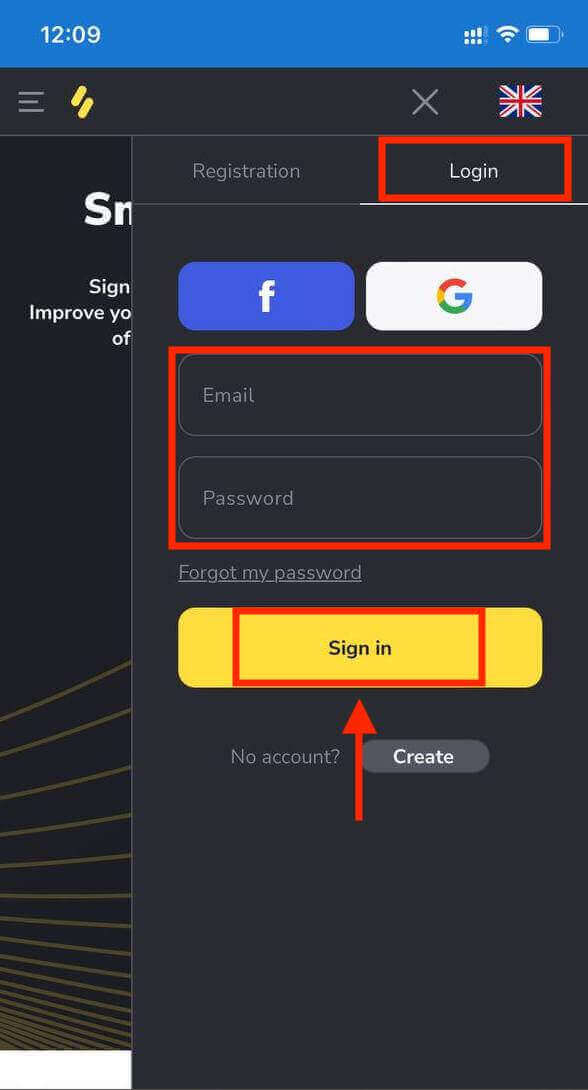
Her er du! Nu vil du være i stand til at handle fra platformens mobile web. Den mobile webversion af handelsplatformen er nøjagtig den samme som den almindelige webversion af den.
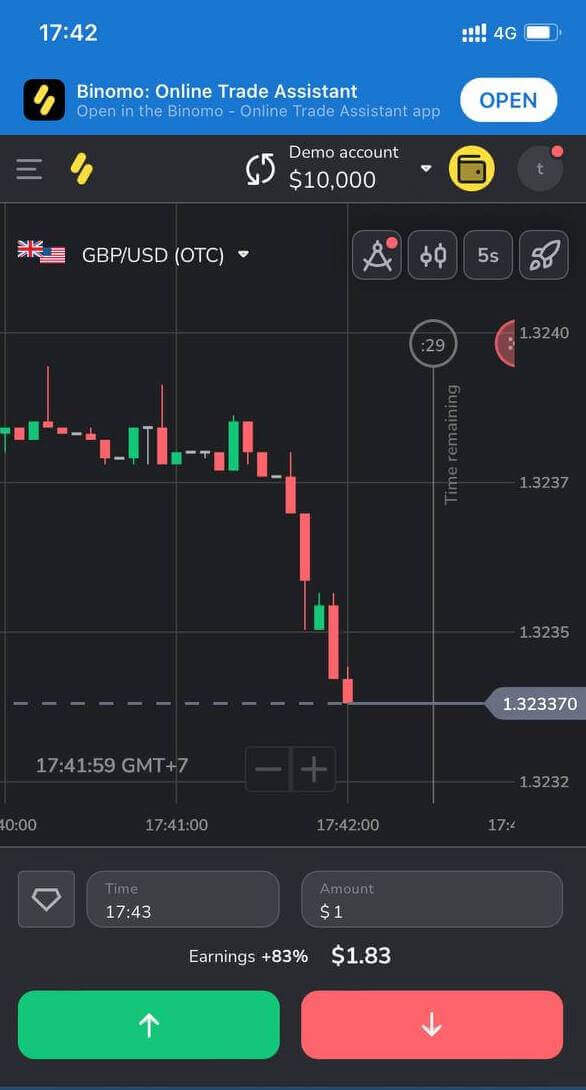
Sådan logger du på Binomo Android-appen
Download Binomo-appen fra Google Play eller her .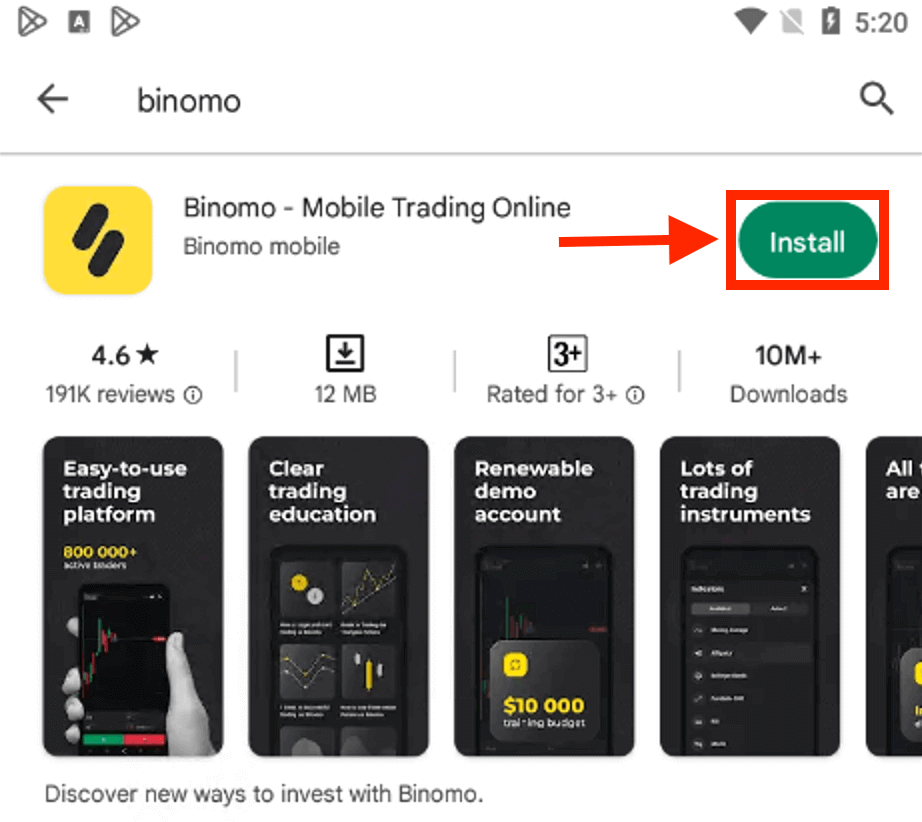
Vælg muligheden "Log ind" .
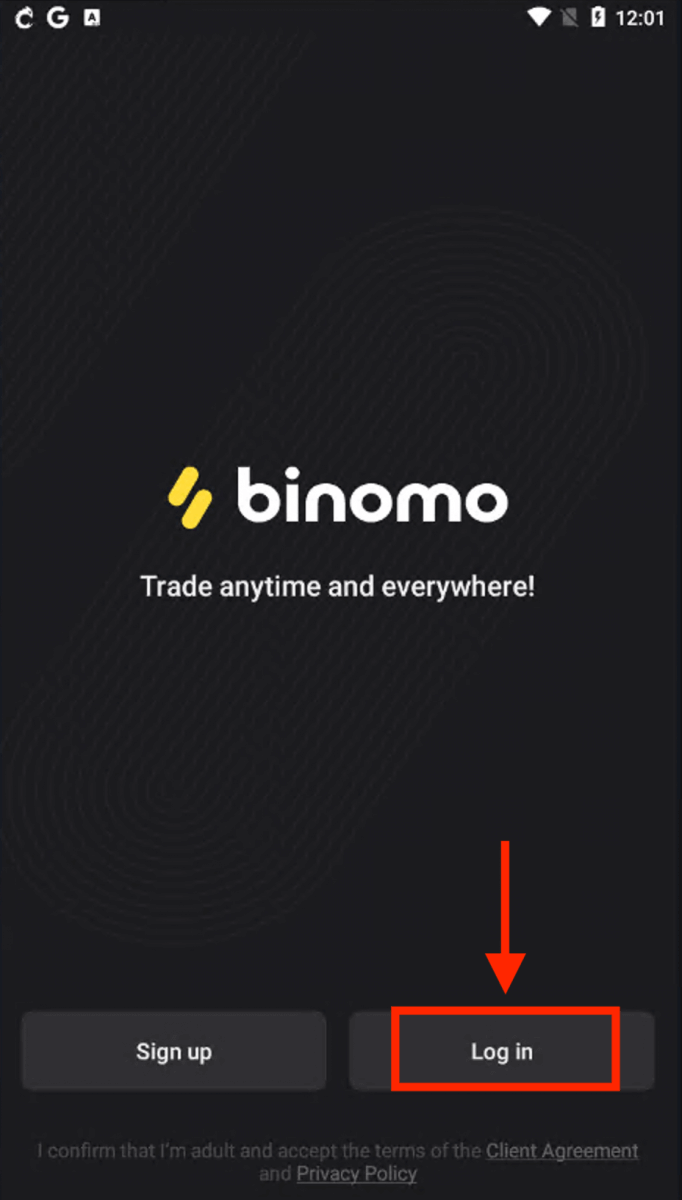
Indtast din e-mail og adgangskode, og klik derefter på den gule knap "Log ind" . Handelsplatform på Binomo-appen.
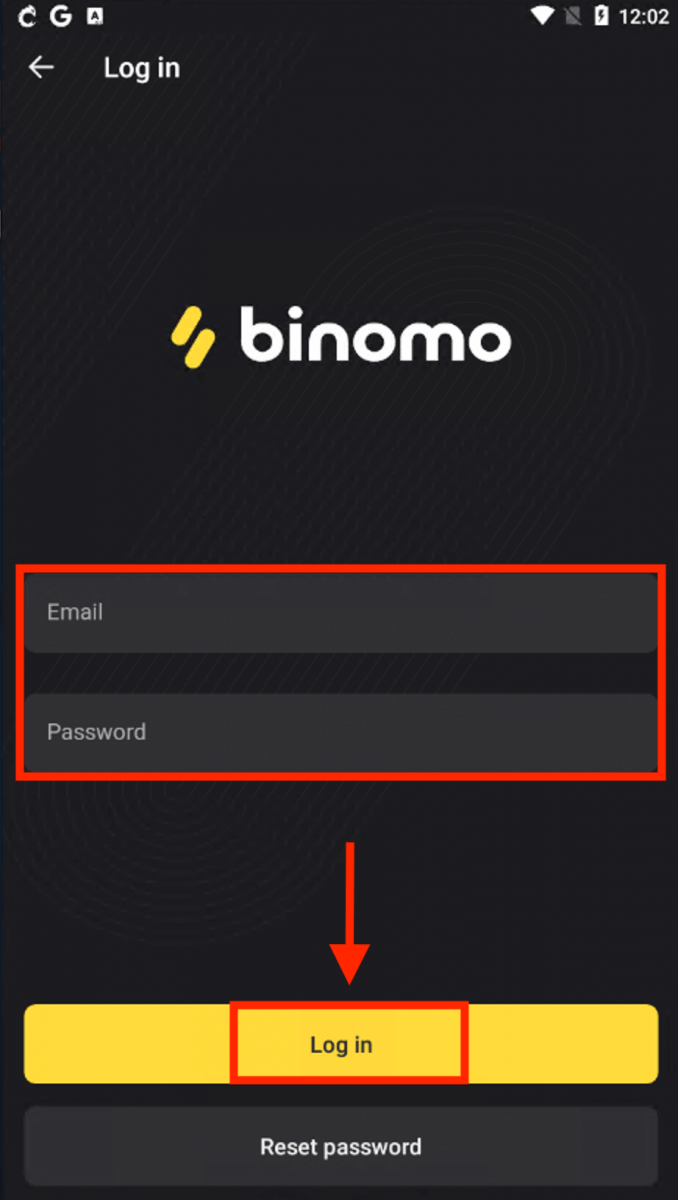
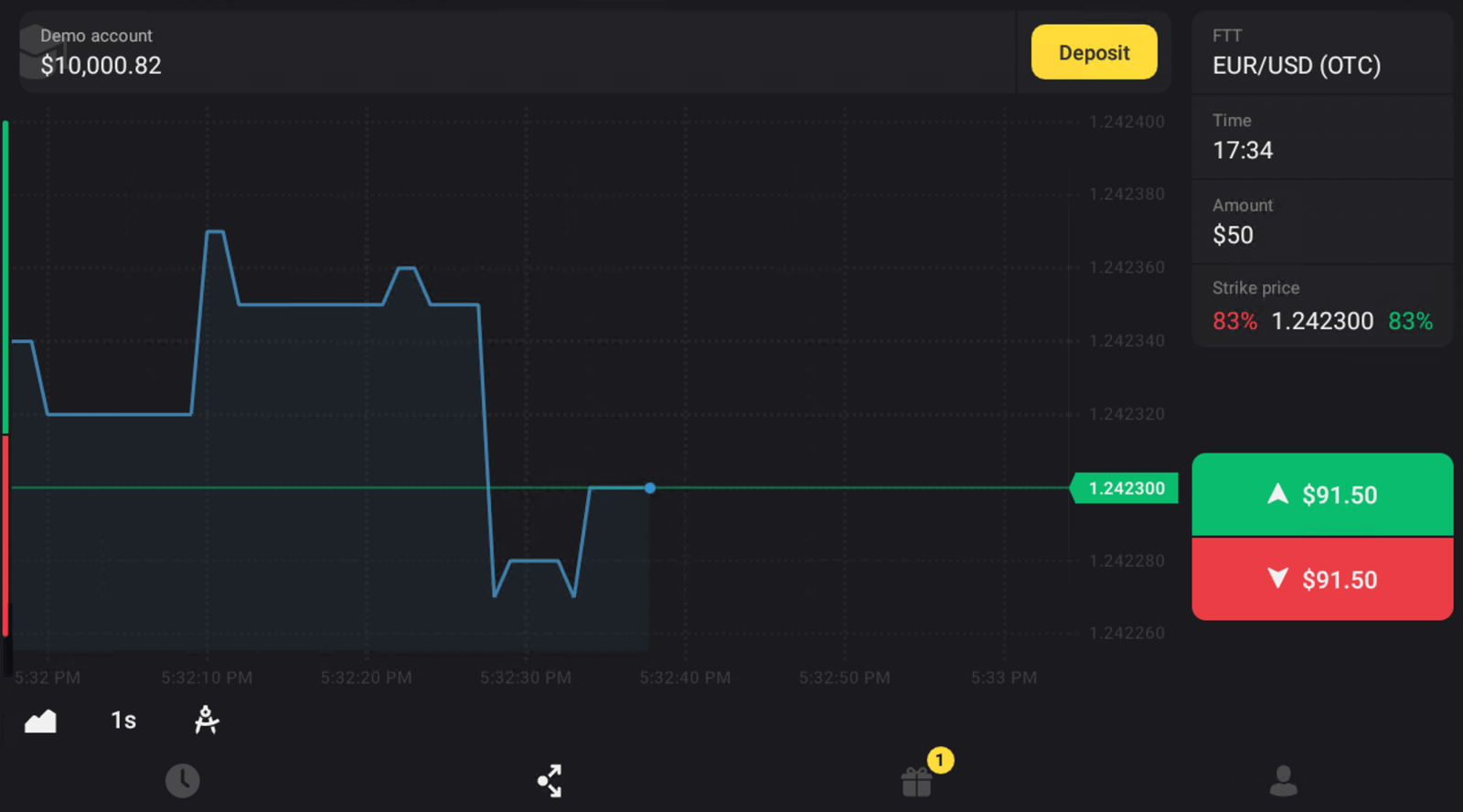
Sådan logger du på Binomo iOS-appen
Applikationen kan downloades via App Store på din enhed eller klik her . Klik på «Hent» for at installere det på din iPhone eller iPad.
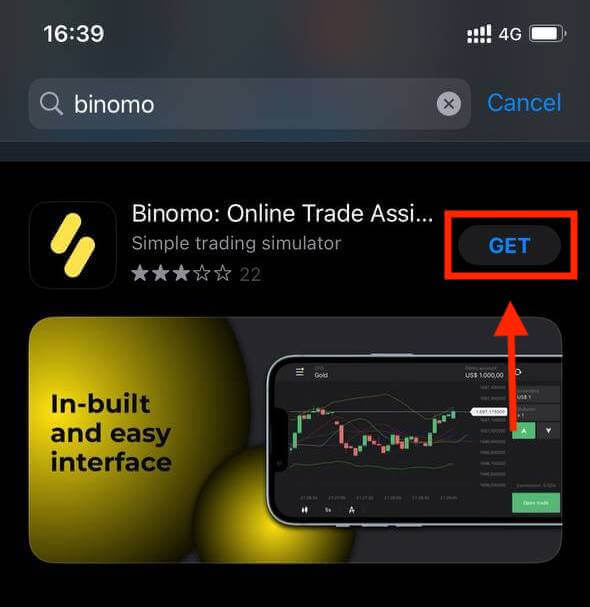
Efter installation og lancering kan du logge ind på Binomo-appen ved at bruge din e-mail.
Gør de samme trin som på en Android-enhed, du skal bare vælge "Log ind".
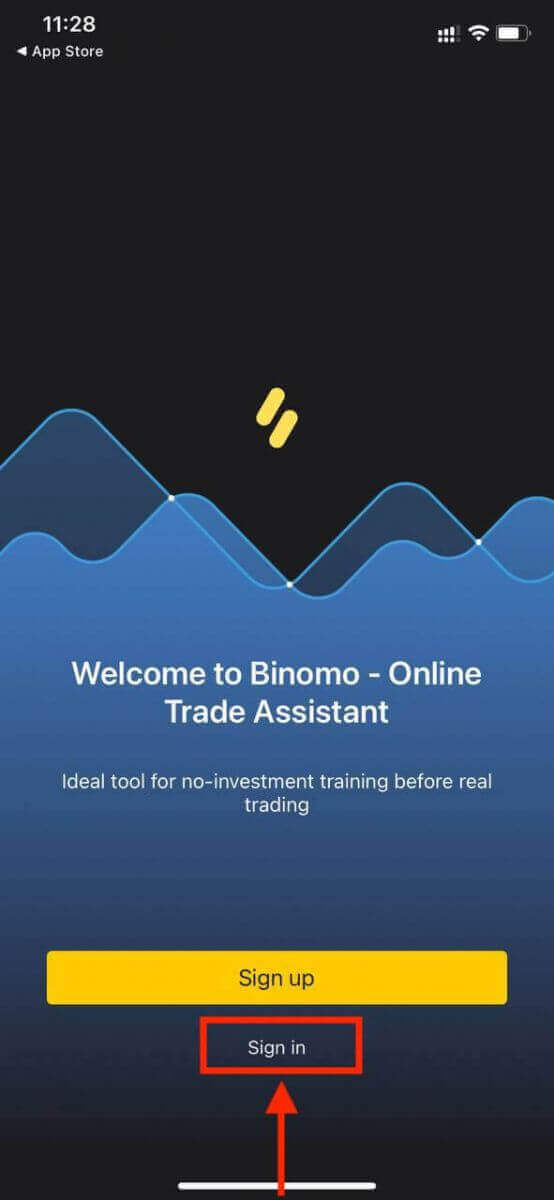
Indtast din e-mail og adgangskode , og klik derefter på den gule knap "Log ind" .
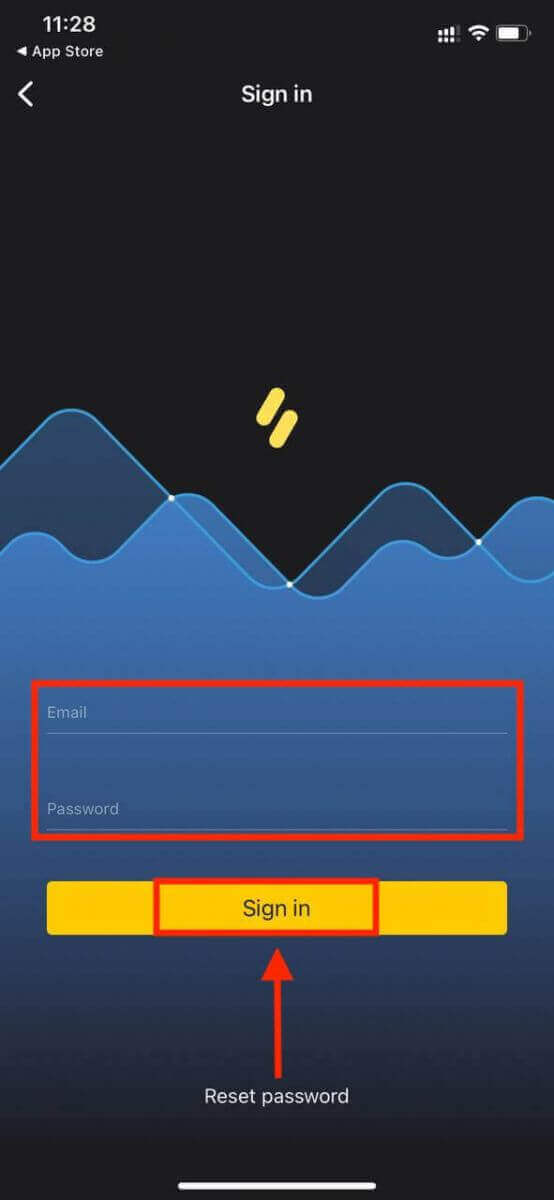
Handelsplatform for Binomo på iPhone eller iPad.
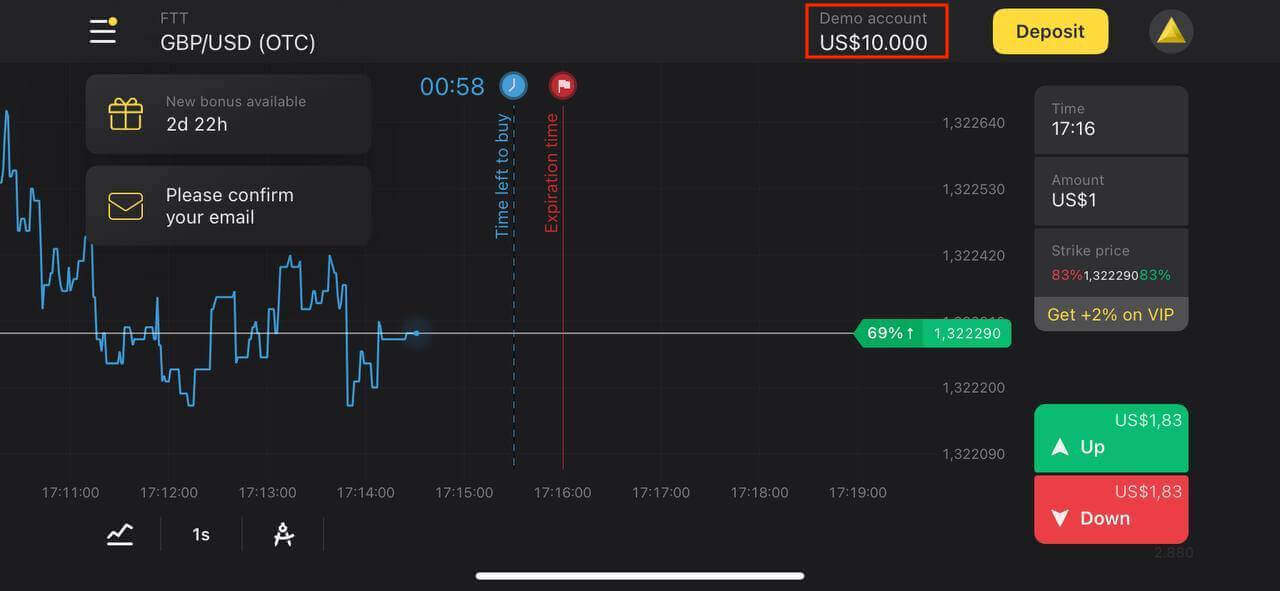
Sådan nulstiller du din Binomo-adgangskode
For mobilappbrugere:
Klik på "Log ind".
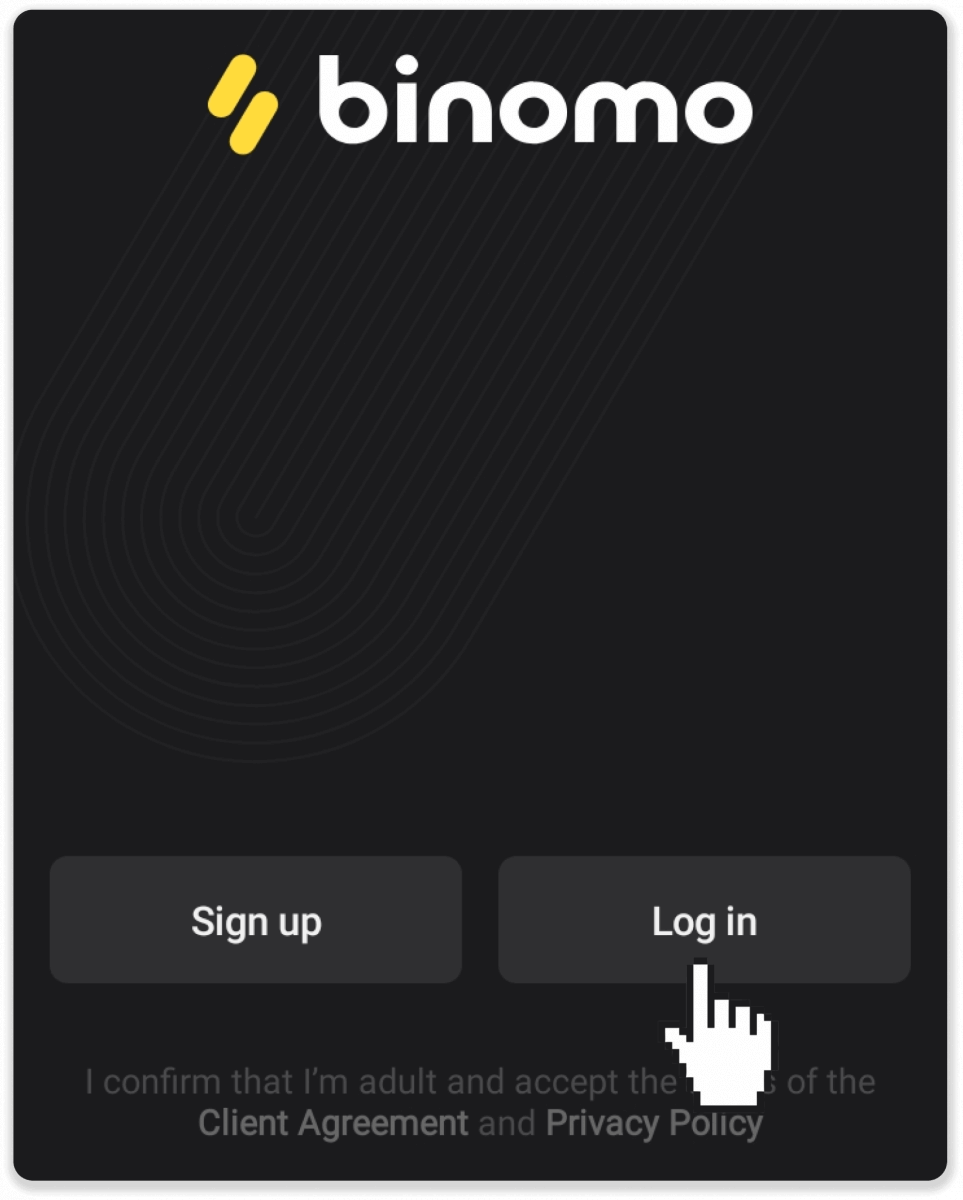
Klik på "Nulstil adgangskode". Indtast den e-mail, din konto er registreret til, og klik på "Nulstil adgangskode".
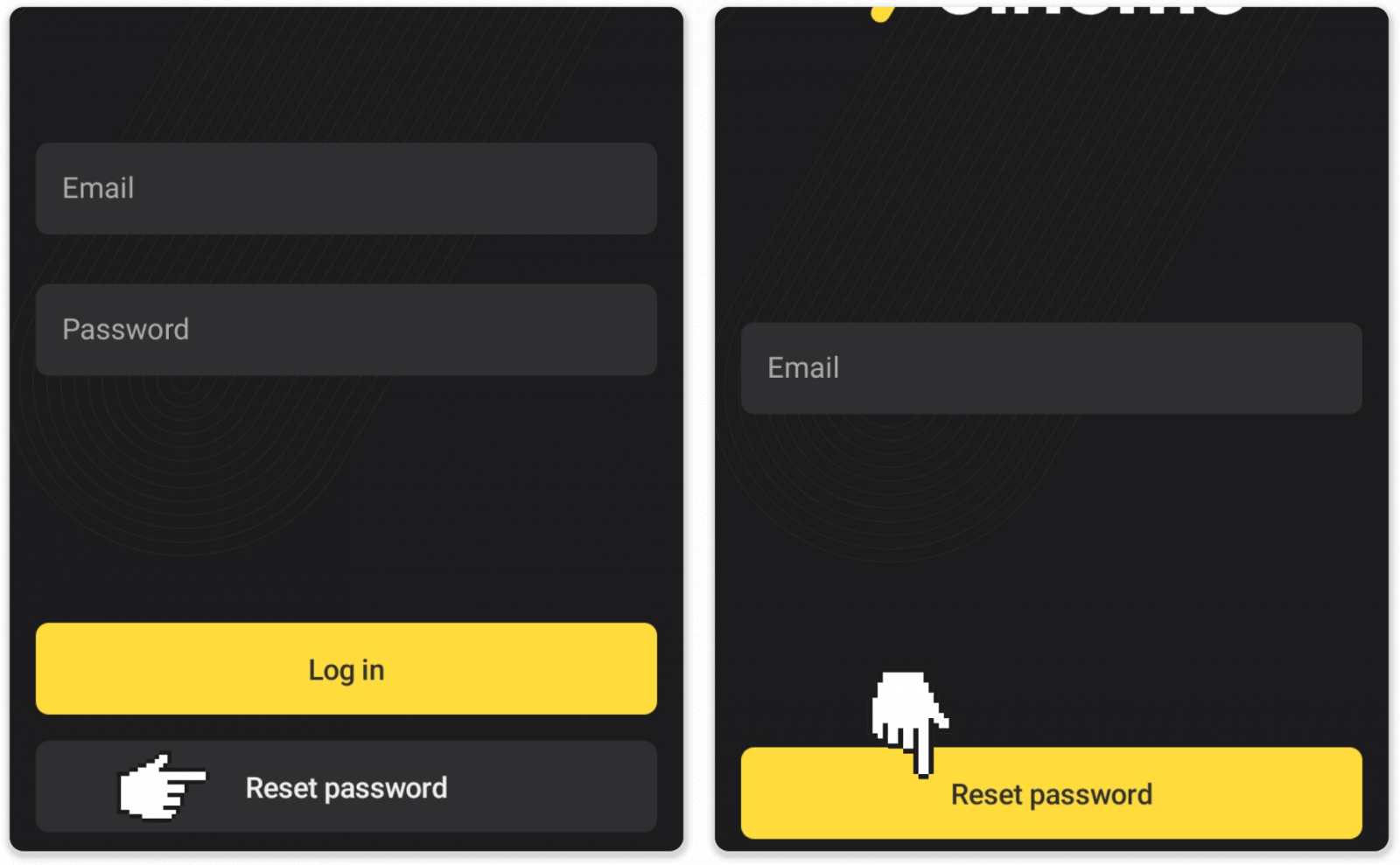
Du modtager et brev til gendannelse af adgangskode, åbn det og klik på knappen. Opret en ny adgangskode.
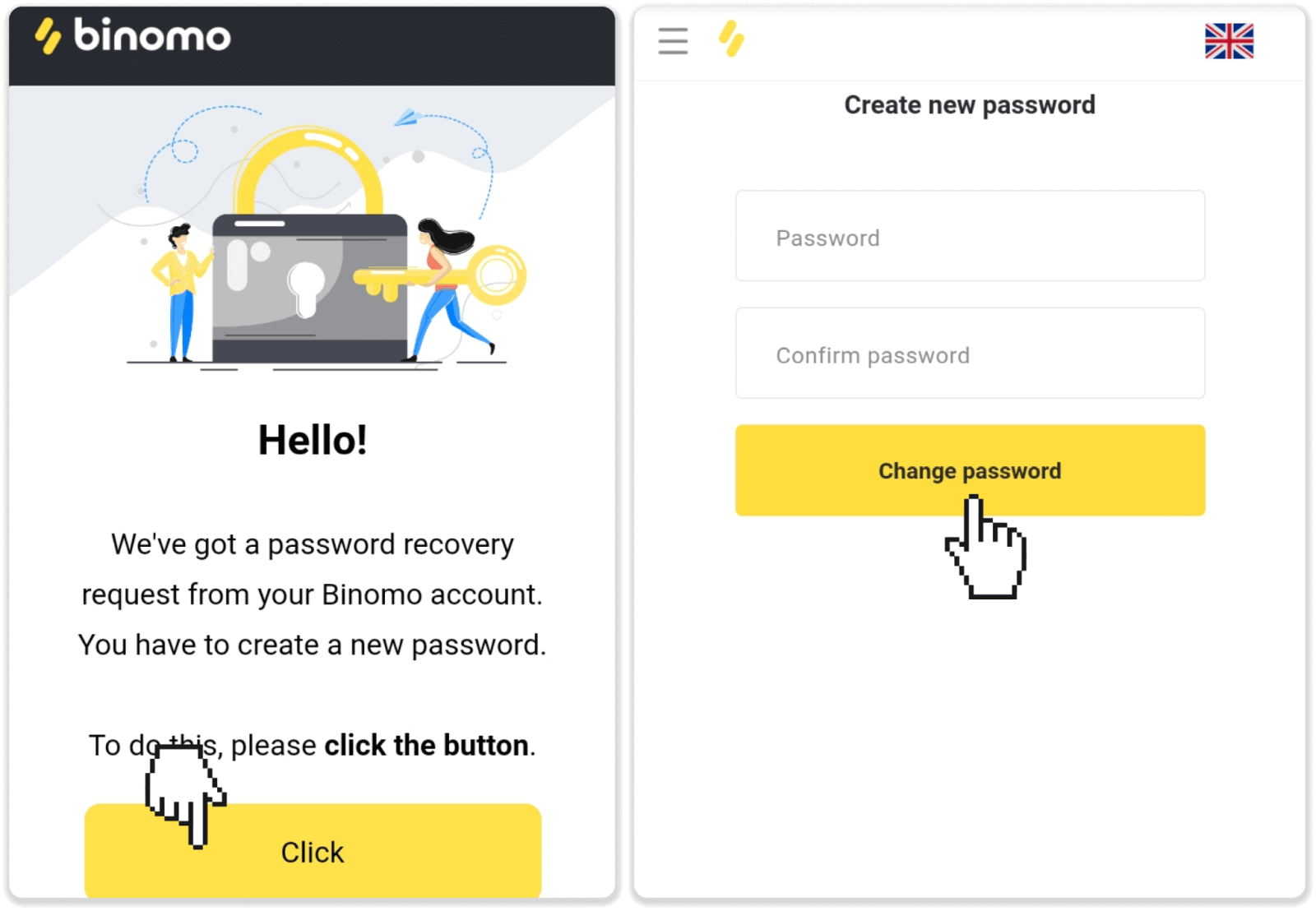
Bemærk . Hvis du ikke har modtaget brevet til gendannelse af adgangskode, skal du sørge for, at du har indtastet den korrekte e-mail og tjekke spam-mappen.
Hvis du bruger webversionen
For at gøre det, skal du klikke på "Glemt min adgangskode" i sektionen "Login".
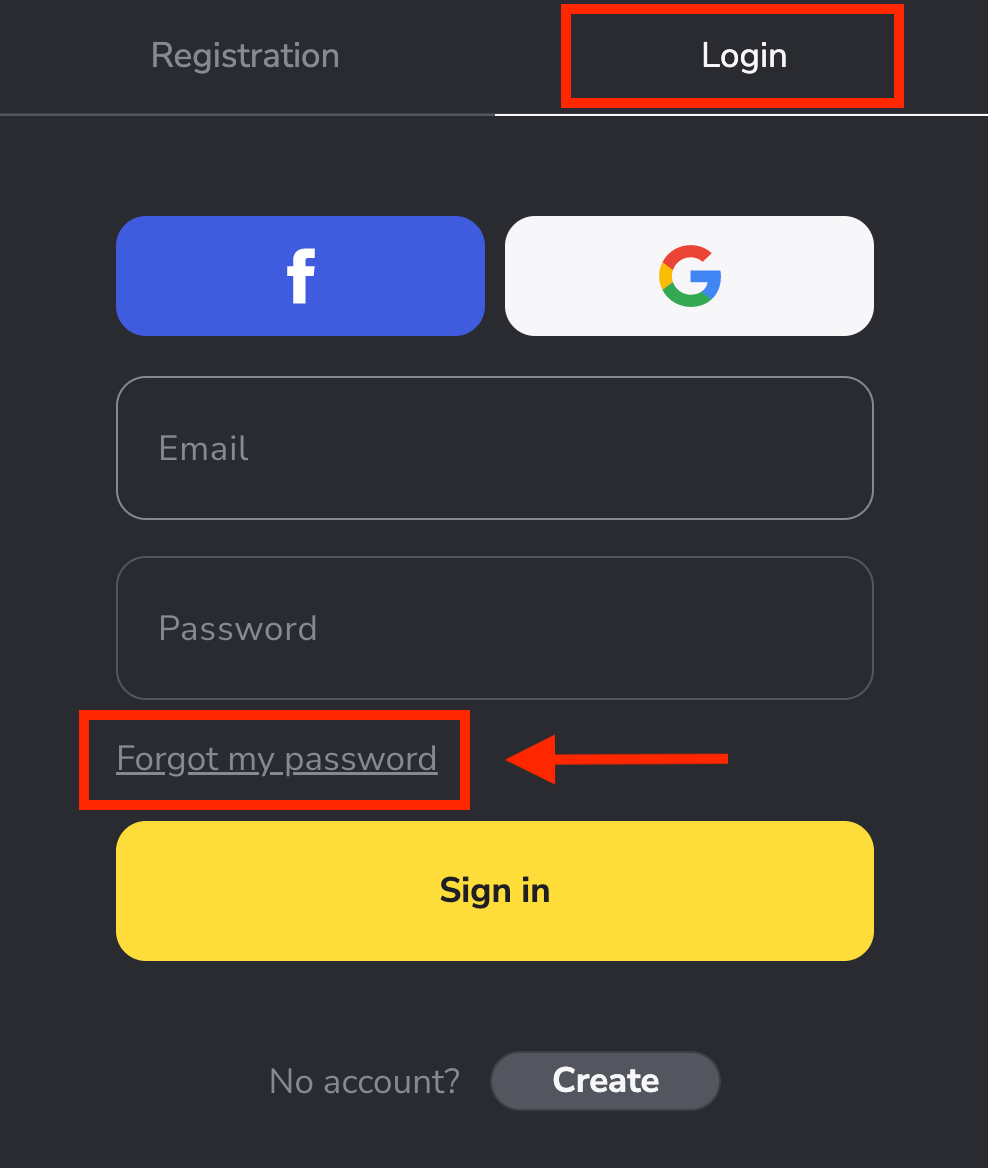
I det nye vindue skal du indtaste den e-mail , du brugte under tilmeldingen, og klikke på knappen " Send ".
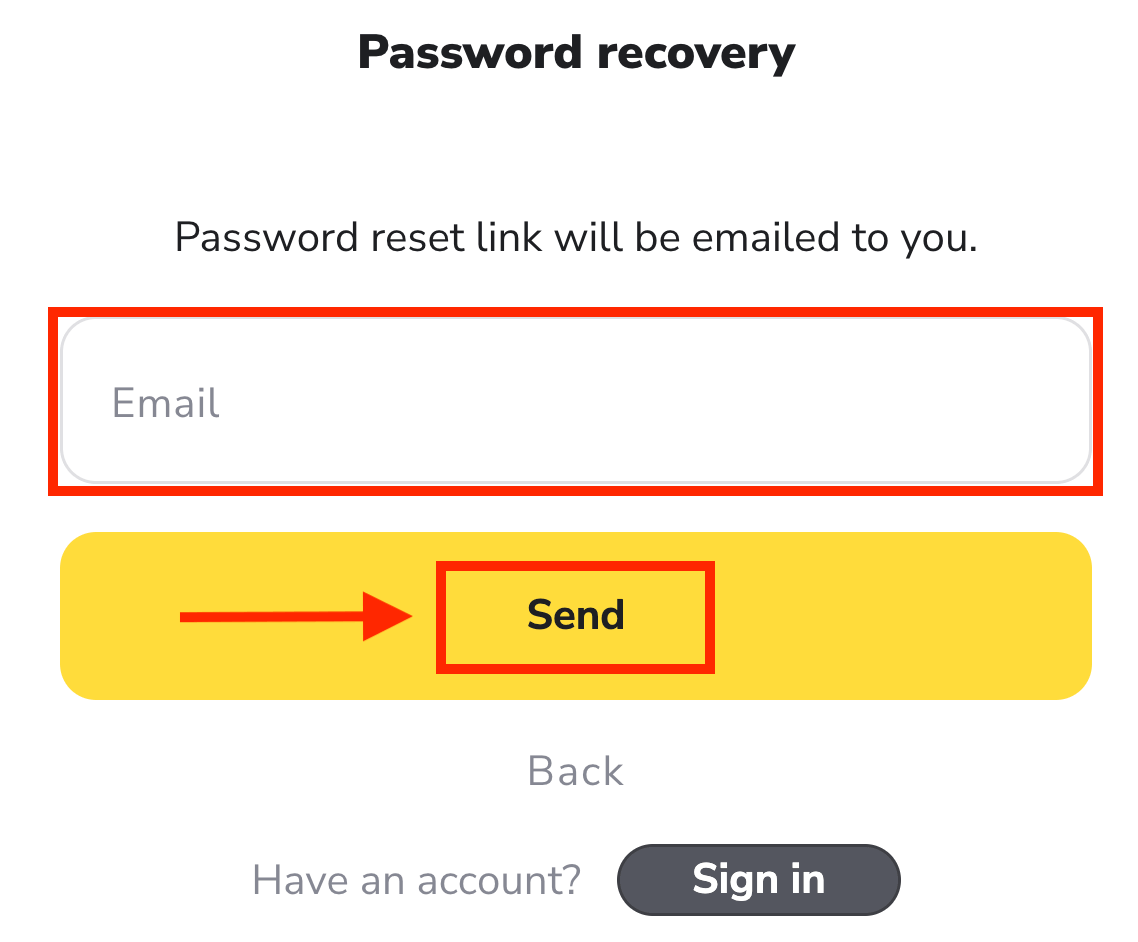
Den sværeste del er overstået, det lover vi! Gå nu bare til din indbakke, åbn e-mailen,og klik på den gule knap " Klik ".
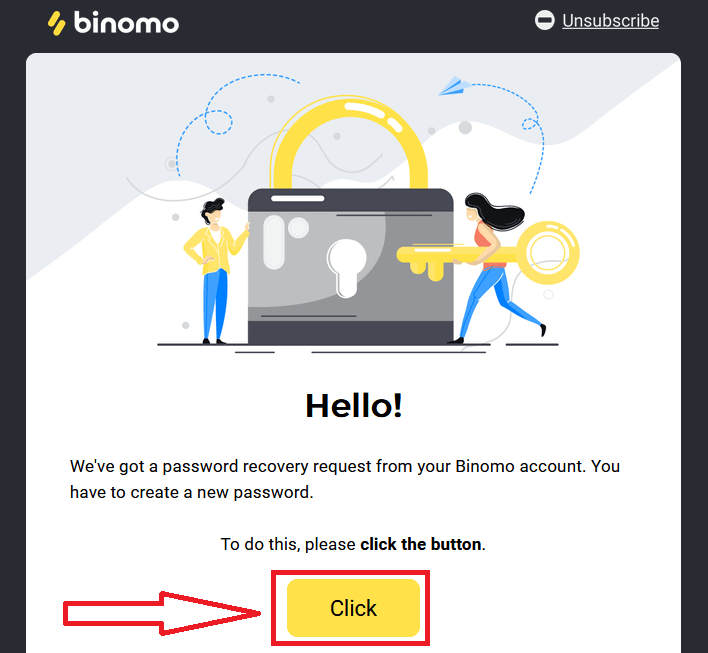
Linket fra e-mailen vil føre dig til en særlig sektion på Binomo-webstedet. Indtast din nye adgangskode her to gange, og klik på knappen "Skift adgangskode" .
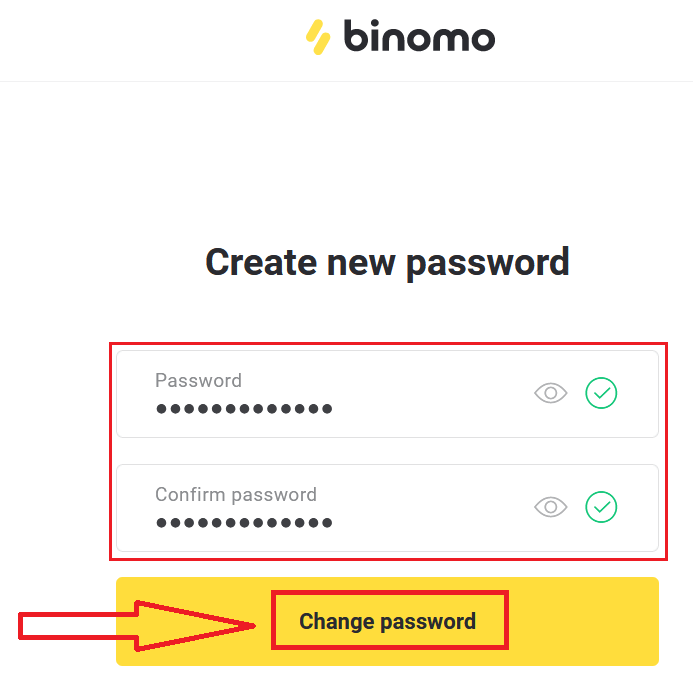
Følg venligst disse regler:
Adgangskoden skal bestå af mindst 6 tegn, og den skal indeholde bogstaver og tal."Password" og "Confirm password" skal være ens.
Efter indtastning af "Adgangskode" og "Bekræft adgangskode". Der vises en meddelelse, der angiver, at adgangskoden er blevet ændret.
Det er det! Nu kan du logge ind på Binomo-platformen med dit brugernavn og nye adgangskode.
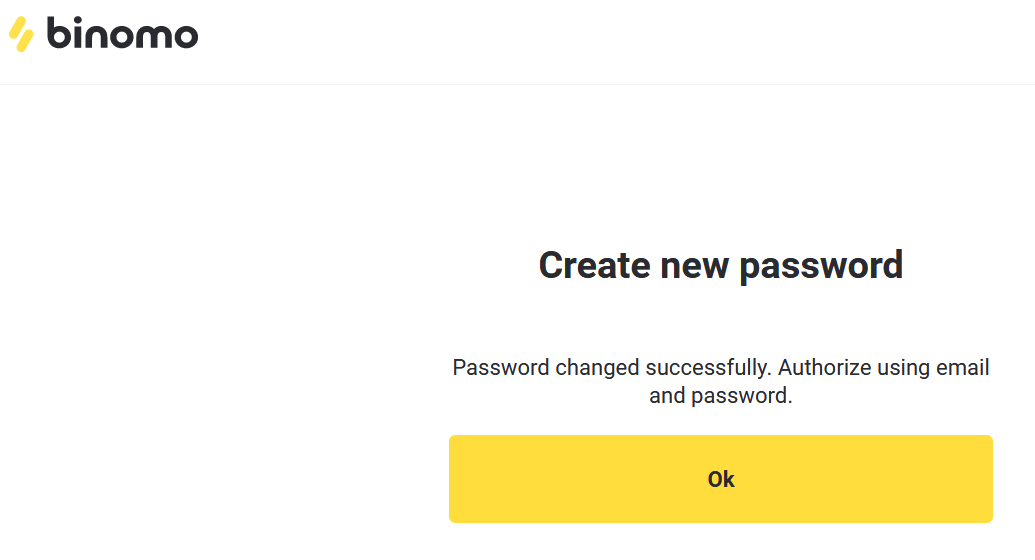
Ofte stillede spørgsmål (FAQ)
Jeg tilmelder mig via Facebook og kan ikke logge ind på min konto, hvad gør jeg
Du kan altid få adgang til platformen ved at gendanne din adgangskode via e-mail brugt til registrering på Facebook.1. Klik på "Glemt min adgangskode" i sektionen "Login" ("Nulstil adgangskode" for brugere af mobilapps).
2. Indtast den e-mail, du brugte til registrering på Facebook, og klik på "Send".
3. Du modtager en e-mail til gendannelse af adgangskode, åbn den og klik på knappen.
4. Opret en ny adgangskode. Nu kan du gå ind på platformen med din e-mail og en adgangskode.
Sådan skifter du mellem konti
Du kan til enhver tid skifte mellem konti og afslutte handler på dem samtidigt.1. Klik på kontotypen i øverste højre hjørne af platformen.
2. Klik på den kontotype, du vil skifte til.
Hvad hvis jeg ikke har nogen handelsaktivitet i 90 dage eller længere
Hvis du ikke har nogen handelsaktivitet i 90 dage i træk, vil der blive opkrævet et abonnementsgebyr.
Det er en fast månedlig betaling på $30/€30 eller et tilsvarende beløb i din kontovaluta.
Hvis du ikke har nogen handelsaktivitet i 6 måneder i træk, vil midlerne på din konto blive frosset. Hvis du beslutter dig for at genoptage handel, skal du kontakte os på [email protected]. Du kan også finde disse oplysninger i afsnit 4.10 – 4.12 i klientaftalen.